Page 1
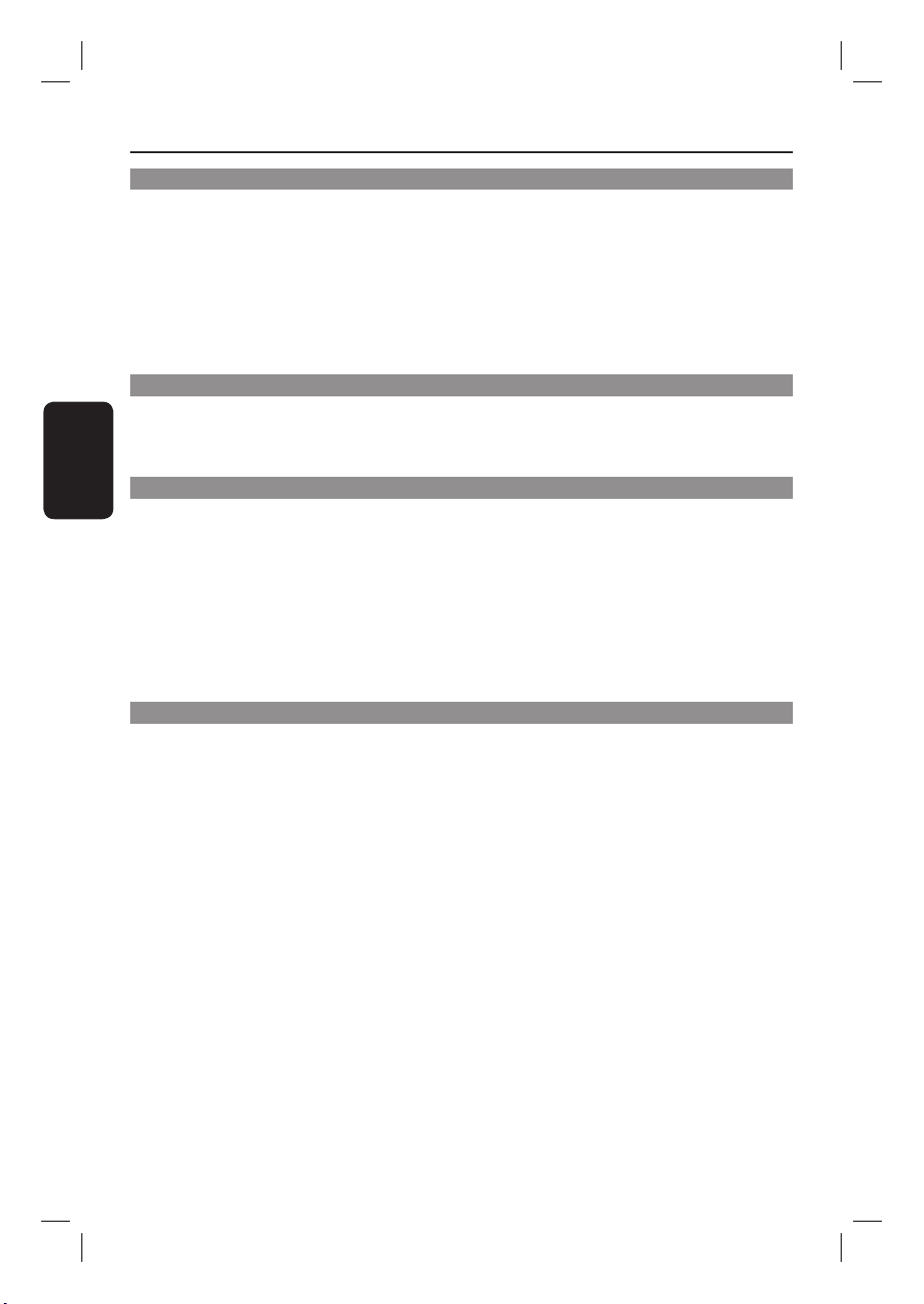
Inhoudsopgave
Algemeen
Informatie over onderhoud en veiligheid ..................................................................120
Inst all atievo orsch rif te n .................................................................................................................................. 120
Reinigen van discs ............................................................................................................................................ 120
Informatie over recycling .............................................................................................................................. 120
Produc tinforma tie ........................................................................................................ 121
Inlei ding ...............................................................................................................................................................121
Meegeleverde accessoires ..............................................................................................................................121
Regioco des .........................................................................................................................................................121
Copyri ght ............................................................................................................................................................121
Productoverzicht
Nederlands
Afstandsbediening ........................................................................................................ 122
De afstandsbediening gebruiken ..................................................................................................................124
Het apparaat .................................................................................................................125
Aansluitingen
Stap 1: Basisaansluitingen van de recorder ..............................................................126
De antennekabels aansluiten ........................................................................................................................ 126
De videokabel aansluiten .............................................................................................................................. 127
De audiokabels aansluiten ............................................................................................................................ 129
Stap 2: Optionele aansluitingen ................................................................................. 130
Aansluiten op een kabelbox of satellietontvanger ................................................................................. 130
Aansluiten op een videorecorder of soortgelijk apparaat ....................................................................131
Aansluiten op een videorecorder en kabelbox/satellietontvanger ................................................... 132
Een camcorder op de aansluitingen aan de voorkant aansluiten ....................................................... 133
Stap 3: De recorder installeren en instellen ............................................................. 134
Opnemen
Opnemen ....................................................................................................................... 136
Opneembare discs .......................................................................................................................................... 136
Standaardopname-instellingen ................................................................................................................... 136
Opna me-ins tellingen ................................................................................................................................137
Handmatig opnemen ...................................................................................................................................... 138
Een DVD±RW-disc gebruiken met bestaande opnamen ..................................................................... 138
Directe timeropnamen .................................................................................................................................. 139
Een andere bron bekijken tijdens het opnemen ..................................................................................... 139
Timero pn ame n ................................................................................................................................................. 140
Een timeropname programmeren ..............................................................................................................140
Een timeropname wijzigen/verwijderen ....................................................................................................141
118
3_dvdr3480_eu_dut_27223.indd 1183_dvdr3480_eu_dut_27223.indd 118 2008-03-14 4:12:33 PM2008-03-14 4:12:33 PM
Page 2
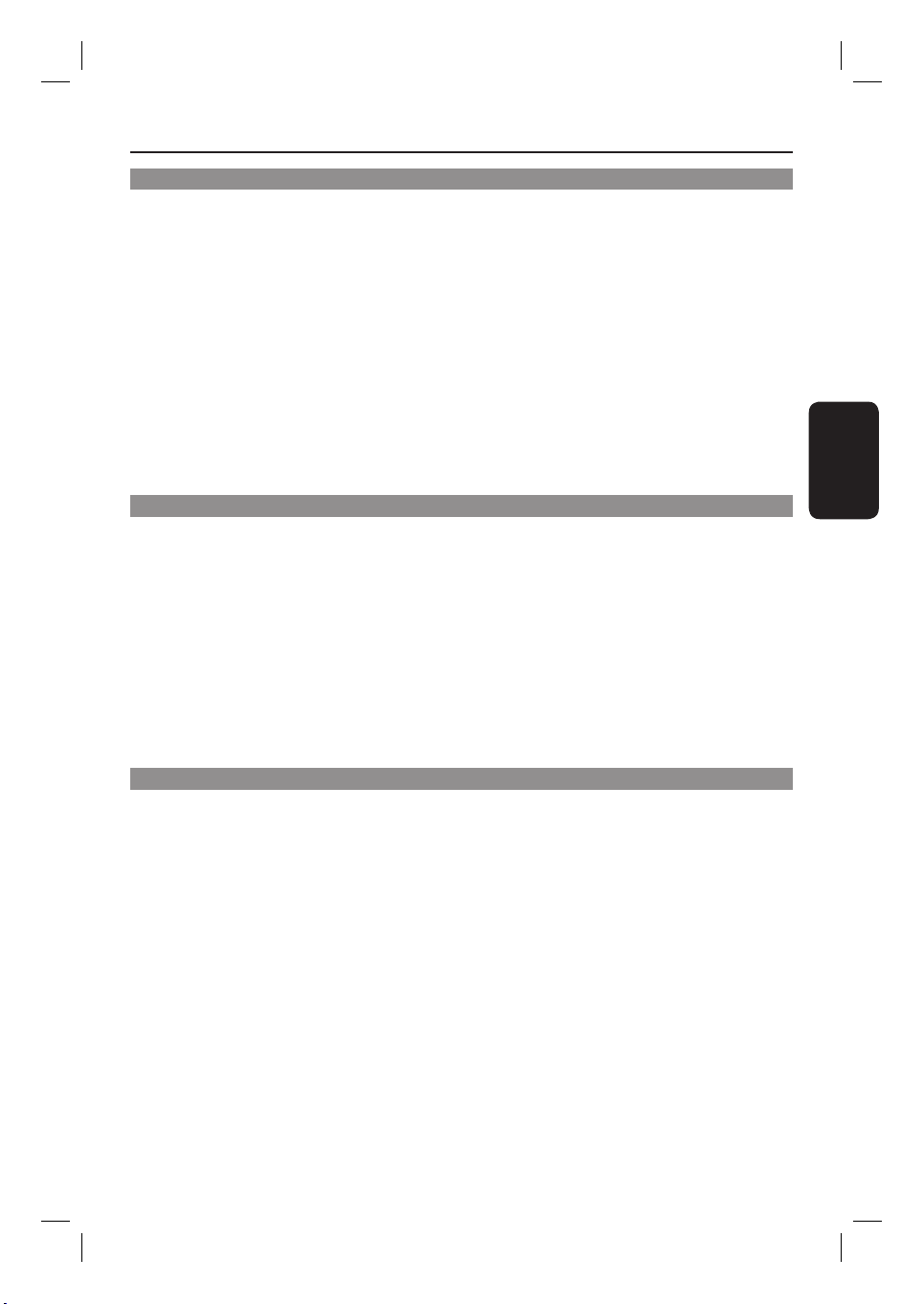
Inhoudsopgave
Afspelen
Afspelen .......................................................................................................................... 142
Afspeelbare discs ............................................................................................................................................. 142
Afspelen van een disc star ten ...................................................................................................................... 142
Afspelen vanaf een USB - ashdrive of een USB -geheugenkaartlezer ............................................... 145
Extra afspeelfuncties .................................................................................................... 146
Titel/hoofdstuk/track wijzigen ..................................................................................................................... 146
Afspelen pauzeren/in slowmotion afspelen ............................................................................................. 146
Vooruit of achteruit zoeken ......................................................................................................................... 146
Stilstaande beelden vergroten .....................................................................................................................147
Een andere camerahoek kiezen ....................................................................................................................147
Willekeurige afspeelvolgorde van tracks ...................................................................................................147
Verschillende herhalingsmodi gebruiken ...................................................................................................147
Onder titelingstaal wijzigen ........................................................................................................................... 148
Een andere taal voor de soundtrack kiezen ............................................................................................ 148
Op tijd zoeken .................................................................................................................................................. 148
Afspelen hervatten vanaf het laatste stoppunt ....................................................................................... 148
Opnamen bewerken
Opnamen bewerken ..................................................................................................... 149
Het discmenu .................................................................................................................................................... 149
Opnamen bewerken ....................................................................................................................................... 149
Het titelbewerkingsmenu openen .............................................................................................................. 150
Een opname wissen ......................................................................................................................................... 150
Een segment in een titel verbergen (alleen DVD±RW) ....................................................................... 150
De naam van een titel wijzigen .....................................................................................................................151
Titels verdelen (alleen DVD±RW) ..............................................................................................................151
Titels beveiligen ............................................................................................................................................... 152
Het discbewerkingsmenu openen .............................................................................................................. 152
Alle opnamen wissen ...................................................................................................................................... 152
De naam van een disc wijzigen .................................................................................................................... 153
Opnamen (DVD±R) afspelen op andere DVD -spelers ........................................................................ 153
Overige informatie
Opties in het instellingenmenu ................................................................................... 154
Het instellingenmenu weergeven ................................................................................................................ 154
Tuner-instellingen .................................................................................................................................... 155
Disc-inste llingen ....................................................................................................................................... 157
Weergave -instellingen ............................................................................................................................ 158
Audio -inste llingen .................................................................................................................................... 160
Video-instellingen......................................................................................................................................161
Syst .-ins telli ngen ....................................................................................................................................... 162
Soft wa re- upg rad e ......................................................................................................... 163
De nieuwste sof tware installeren ............................................................................................................... 163
Problemen oplossen ..................................................................................................... 164
Speci caties ................................................................................................................... 167
Veelgestelde vragen ..................................................................................................... 168
Verklarende woordenlijst ............................................................................................170
Symbolen en berichten op het display ....................................................................... 172
TV-systemen ................................................................................................................. 174
Nederlands
119
3_dvdr3480_eu_dut_27223.indd 1193_dvdr3480_eu_dut_27223.indd 119 2008-03-14 4:12:35 PM2008-03-14 4:12:35 PM
Page 3
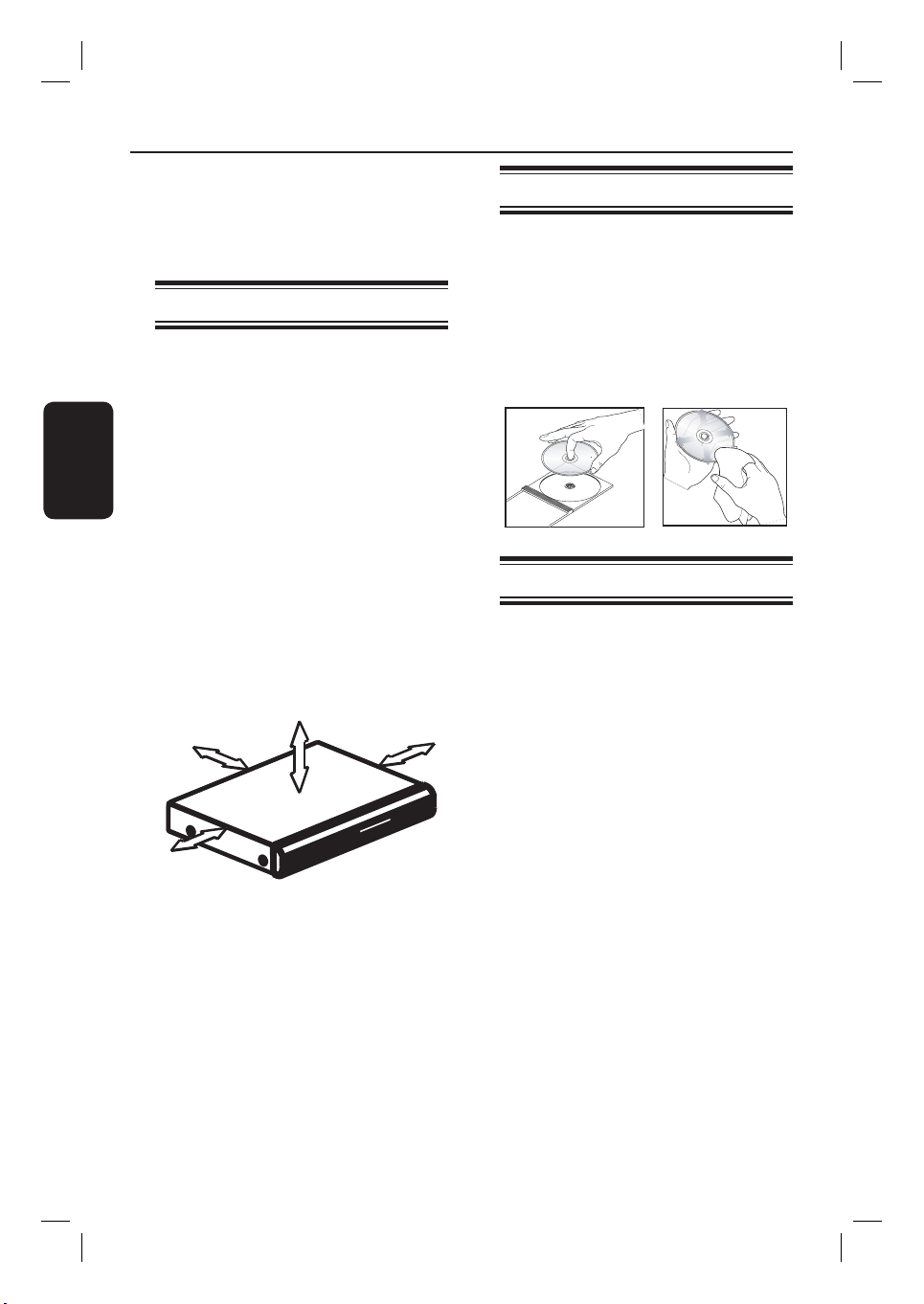
Informatie over onderhoud en veiligheid
LET OP!
Dit apparaat bevat alleen
onderhoudsvrije onderdelen. Laat
eventueel onderhoud uitsluitend door
erkend onderhoudspersoneel uitvoeren.
Installatievoorschriften
Zoek een geschikte plaats
– Plaats het apparaat op een vlakke, harde en
Nederlands
stabiele ondergrond. Plaats het apparaat niet
op vloerbedekking of een vloerkleed.
– Plaats het apparaat niet op een ander
apparaat dat warm kan worden, zoals een
ontvanger of een versterker.
– Leg niets onder het apparaat, zoals CD’s of
tijdschriften.
– Plaats het apparaat in de buurt van een
stopcontact en op een plaats waar u
gemakkelijk bij de stekker kunt.
Laat voldoende ruimte over voor
ventilatie
– Plaats het apparaat alleen op een plek waar
voldoende ventilatie is. Aan de achter- en
bovenkant moet minstens 10 cm ruimte vrij
blijven en aan de linker- en rechterkant 5 cm
om oververhitting te voorkomen.
10cm
10cm
5cm
Reinigen van discs
LET OP!
Uw discs kunnen beschadigd raken! Gebruik
nooit oplossingsmiddelen zoals benzeen,
thinner, reinigingsmiddelen of antistatische
sprays voor discs.
Gebruik een microvezeldoek om de disc te
reinigen en wrijf hierbij in een rechte lijn vanuit
het midden naar de buitenkant.
Informatie over recycling
Deze handleiding is gedrukt op
milieuvriendelijk papier. Dit elektronische
apparaat bevat een groot aantal onderdelen
die kunnen worden gerecycled. Als u het
apparaat weggooit, doe dit dan niet bij het
gewone huisvuil. Houd u aan de plaatselijke
regelgeving inzake het weggooien van
verpakkingsmateriaal, lege batterijen en oude
apparatuur.
5cm
Vermijd hoge temperaturen, vocht,
water en stof
– Stel het apparaat niet bloot aan vocht.
– Plaats geen objecten of voorwerpen in de
buurt van het apparaat die schade kunnen
veroorzaken (bijv. voorwerpen die vloeistoffen
bevatten of brandende kaarsen).
120
3_dvdr3480_eu_dut_27223.indd 1203_dvdr3480_eu_dut_27223.indd 120 2008-03-14 4:12:35 PM2008-03-14 4:12:35 PM
Page 4
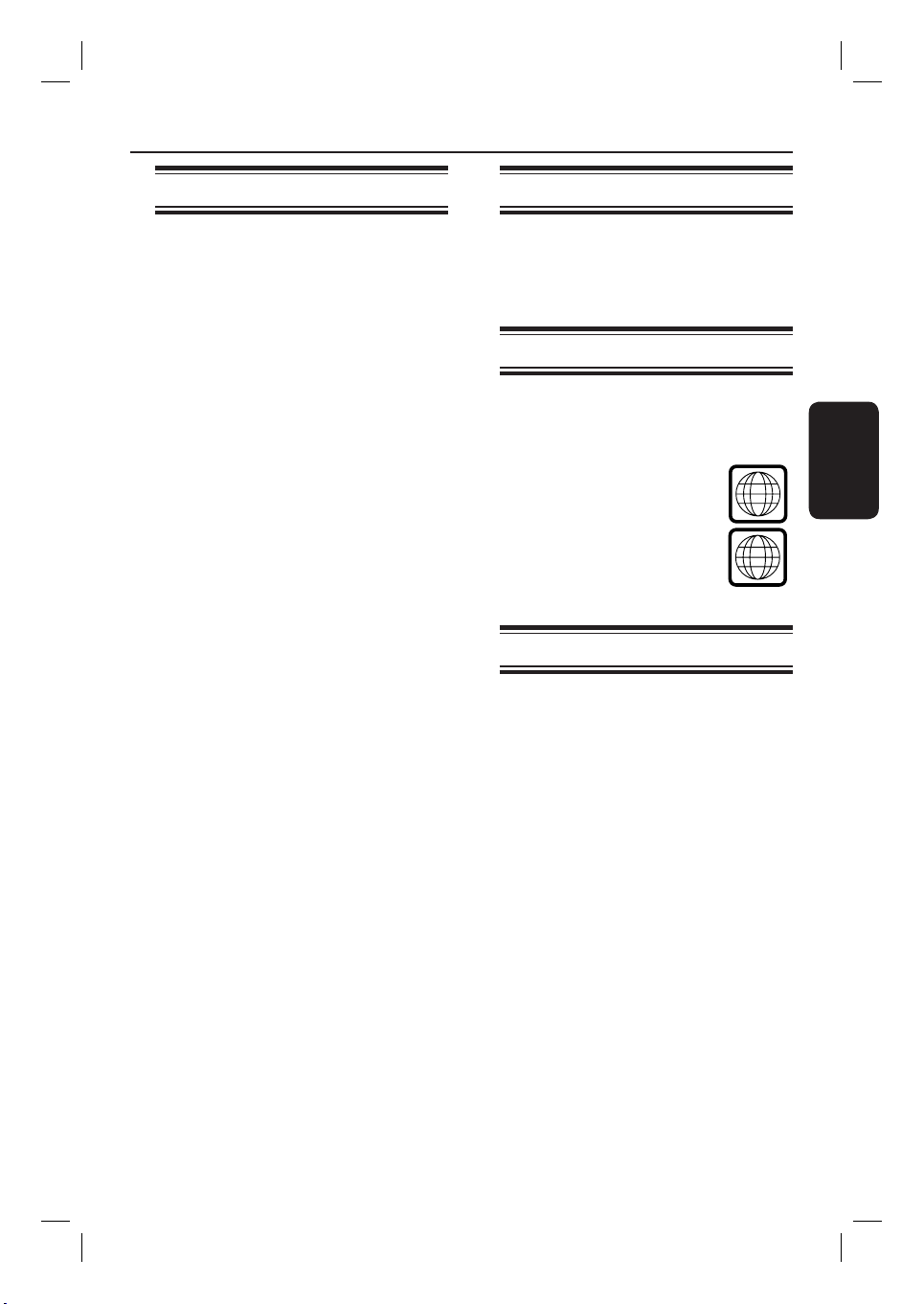
Productinformatie
ALL
2
Inleiding
Met deze Philips-recorder kunt u TVprogramma’s opnemen, opnamen die met een
camcorder zijn gemaakt naar een DVD±RW of
DVD±R kopiëren en voorbespeelde DVD’s
afspelen. De opnamen die u met de recorder
maakt, kunnen op alle DVD-spelers en DVDROM-stations worden afgespeeld. U dient de
DVD±R-discs te naliseren om ze op andere
DVD-spelers te kunnen afspelen.
Voordat u de recorder kunt gebruiken, dient u
aan de hand van drie eenvoudige stappen de
basisaansluitingen aan te brengen en het
apparaat in te stellen:
Stap 1: Basisaansluitingen van de
recorder
Stap 2: Optionele aansluitingen
Stap 3: De recorder installeren en
instellen
Lees deze gebruikershandleiding goed door
voordat u de recorder gaat gebruiken. De
handleiding bevat belangrijke informatie over de
bediening van de recorder.
Handige tips:
– Zie “Problemen oplossen” als u vragen hebt of
als er zich problemen voordoen tijdens het
bedienen van het apparaat.
– Wanneer u meer hulp nodig hebt, kunt u
contact opnemen met de klantenservice in uw
land. U vindt de desbetreffende telefoonnummers
en e-mailadressen in het garantieboekje.
– Kijk op het typeplaatje aan de achter- of
onderkant van het apparaat voor het
identi catienummer en de voedingsspanning.
Meegeleverde accessoires
– Afstandsbediening en batterijen
– RF-antennekabel
– Snelstartgids
Regiocodes
DVD- lms worden doorgaans niet op hetzelfde
moment in alle regio’s ter wereld uitgebracht.
Vandaar dat op alle DVD-spelers een speciale
regiocode is ingesteld.
Op dit apparaat kunnen alleen
DVD’s met Regio 2 of DVD’s met
regiocode “ALL” worden
afgespeeld. DVD’s met een andere
regiocode kunnen niet op deze
recorder worden afgespeeld.
Copyright
U mag geen kopieën maken van tegen
kopiëren beveiligd materiaal, inclusief
computerprogramma’s, bestanden,
uitzendingen en geluidsopnamen. Als u dit
doet, overtreedt u het auteursrecht en pleegt
u zodoende een misdrijf. Dit apparaat mag niet
voor dergelijke doeleinden worden gebruikt.
Nederlands
121
3_dvdr3480_eu_dut_27223.indd 1213_dvdr3480_eu_dut_27223.indd 121 2008-03-14 4:12:35 PM2008-03-14 4:12:35 PM
Page 5

Afstandsbediening
Nederlands
1
2
3
4
5
6
7
8
9
d
REPEAT
– Hiermee kunt u kiezen uit een aantal
herhalingsmodi.
e
REPEAT A-B
– Hiermee herhaalt u een bepaald deel van een
disc.
f
SETUP
– Hiermee opent/sluit u het menu met
systeeminstellingen.
g
: Cursorknoppen waarmee u naar links/
rechts gaat.
: Cursorknoppen waarmee u omhoog/
omlaag gaat of het TV-kanaal van de recorder
wijzigt.
q;
qa
qs
qd
qf
qg
qh
a
2
– Hiermee schakelt u de recorder in of zet u
deze in de stand-bymodus.
b
ANGLE
– Hiermee selecteert u een DVD-camerahoek
(indien beschikbaar).
c
OPEN/CLOSE ç
– Hiermee opent of sluit u de disclade.
h
OK
– Hiermee bevestigt u een invoer of selectie.
i
INFO
– Hiermee toont of verbergt u het schermmenu.
j
PLAY/PAUSE u
– Hiermee start/onderbreekt u het afspelen of
opnemen.
k
STOP x
– Hiermee zet u het afspelen/opnemen stop.
l
P +/-
– Hiermee selecteert u in de tunermodus het
volgende of vorige TV-kanaal.
m
Numeriek toetsenblok
– Hiermee selecteert u een hoofdstuk/track om
af te spelen.
– Hiermee selecteert u het vooraf ingestelde
TV-kanaal van de recorder.
n
AUDIO
– Hiermee selecteert u een audiotaal of -kanaal.
o
TIME SEARCH
– Hiermee hebt u tijdens het afspelen van audio
en video’s toegang tot het invoerscherm voor
het zoeken op tijd.
p
CLEAR
– Hiermee wist u de naam van de titel in de
titelbewerkingsmodus.
122
3_dvdr3480_eu_dut_27223.indd 1223_dvdr3480_eu_dut_27223.indd 122 2008-03-14 4:12:35 PM2008-03-14 4:12:35 PM
Page 6
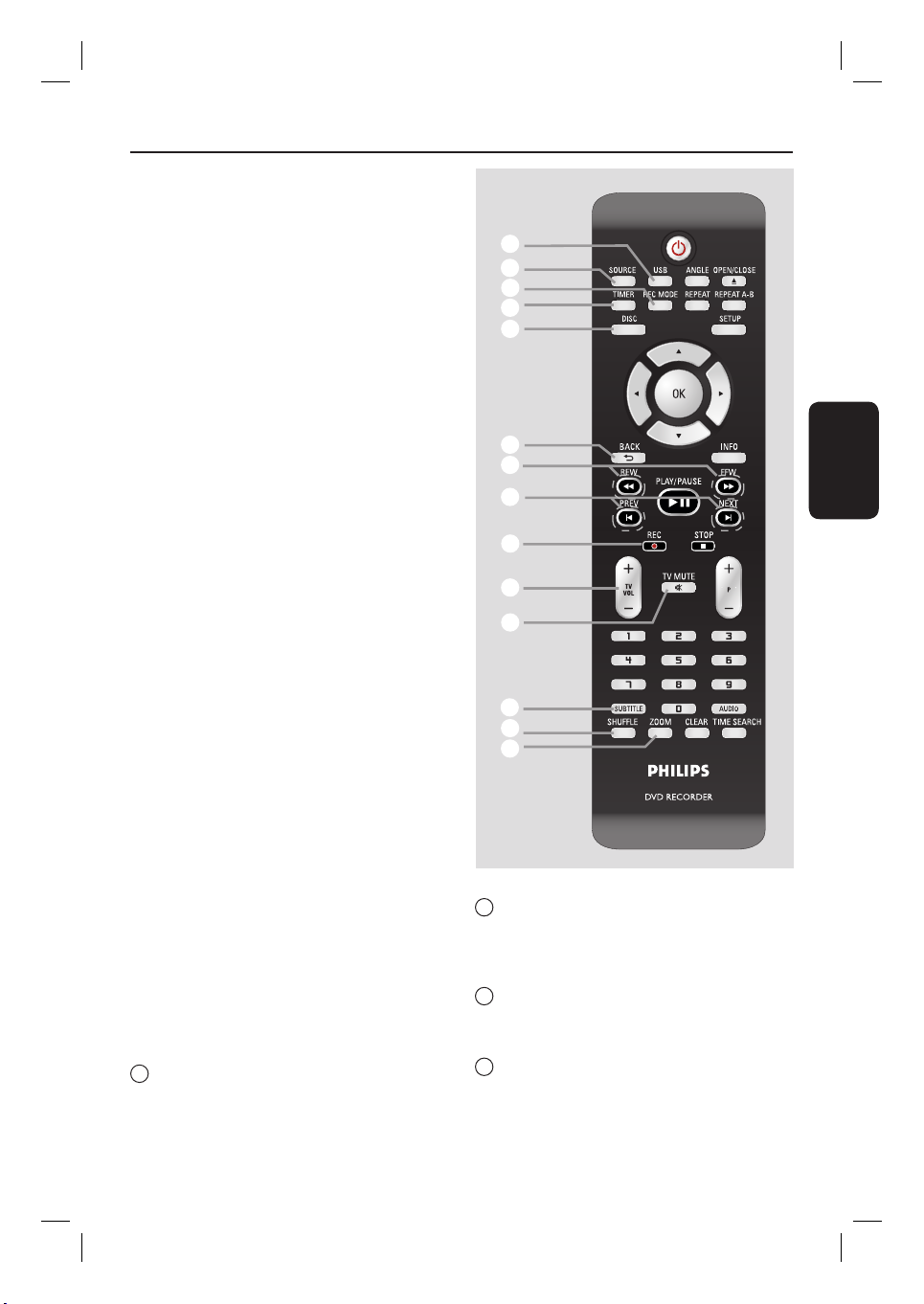
q
USB
– Hiermee leest u de gegevens op de aangesloten
USB- ashdrive/USB-geheugenkaartlezer.
r
SOURCE
– Hiermee selecteert u de ingangsbron van de
recorder (Tuner, CAM, EXT2 of DV).
s
REC MODE
– Hiermee schakelt u tussen opnamemodi:
HQ, SP, SPP, LP, EP of SLP.
Dit bepaalt de kwaliteit van de opnamen en
hoeveel u op een DVD±R/±RW kunt
opnemen.
t
TIMER
– Hiermee opent/sluit u het menu voor het
maken van timeropnamen.
u
DISC
– Hiermee opent u het menu van de DVD.
– Hiermee opent u het menu van de VCD als de
PBC-functie is ingeschakeld.
v
BACK
– Hiermee gaat u terug naar het vorige menu
van het schermmenu of het vorige menu van
een video-CD (VCD) of DVD (niet van
toepassing op alle DVD’s).
w
REW m / FFW M
– Hiermee zoekt u snel achteruit of vooruit.
x
PREVí/ NEXTë
– Hiermee gaat u naar de vorige of volgende
titel/track of het vorige of volgende hoofdstuk.
Afstandsbediening (vervolg)
qj
qk
ql
w;
wa
ws
wd
wf
wg
wh
wj
wk
wl
e;
Nederlands
y
REC z
– Hiermee start u het opnemen vanaf het
huidige TV-kanaal of de huidige videoingangsbron.
– Druk herhaaldelijk op deze knop als u de
opnametijd in stappen van 30 minuten wilt
verlengen.
z
TV VOL +/ -
– Hiermee stelt u het volume van de TV in
(alleen voor Philips-TV’s).
27
TV MUTE H
– Hiermee schakelt u het volume van de TV uit
(alleen voor Philips-TV’s).
28
SUBTITLE
– Hiermee selecteert u de ondertitelingstaal
tijdens het afspelen van DVD- of DivX Ultra
Video-discs.
29
SHUFFLE
– Hiermee worden items in de afspeellijst in
willekeurige volgorde afgespeeld.
30
ZOOM
– Hiermee vergroot u het beeld op de TV
tijdens het afspelen.
123
3_dvdr3480_eu_dut_27223.indd 1233_dvdr3480_eu_dut_27223.indd 123 2008-03-14 4:12:35 PM2008-03-14 4:12:35 PM
Page 7
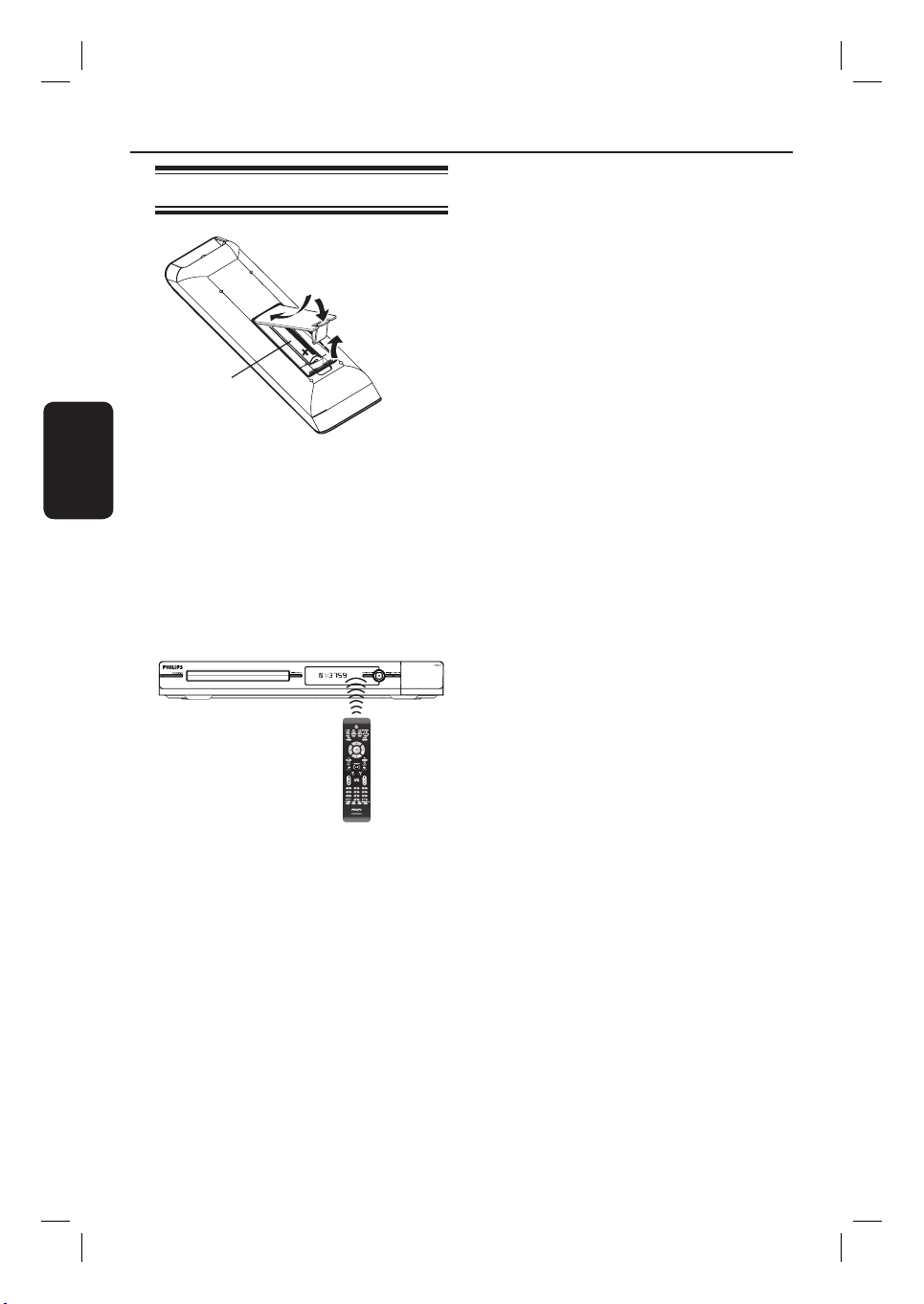
Afstandsbediening (vervolg)
De afstandsbediening gebruiken
C
B
Nederlands
A
Open het klepje van het batterijcompartiment.
B
Plaats twee batterijen van het type R03 of
AAA in het compartiment. Let hierbij op de
richting van de polen (+-).
C
Sluit het klepje.
D
Richt de afstandsbediening rechtstreeks op de
infraroodsensor (iR) op het voorpaneel en
selecteer de gewenste functie.
LET OP!
– Verwijder de batterijen als ze leeg zijn
of als de afstandsbediening lange tijd niet
wordt gebruikt.
– Plaats geen oude en nieuwe of
verschillende typen batterijen in het
apparaat.
– Batterijen bevatten chemische stoffen
en mogen niet bij het gewone huisvuil
A
worden gedaan.
124
3_dvdr3480_eu_dut_27223.indd 1243_dvdr3480_eu_dut_27223.indd 124 2008-03-14 4:12:35 PM2008-03-14 4:12:35 PM
Page 8
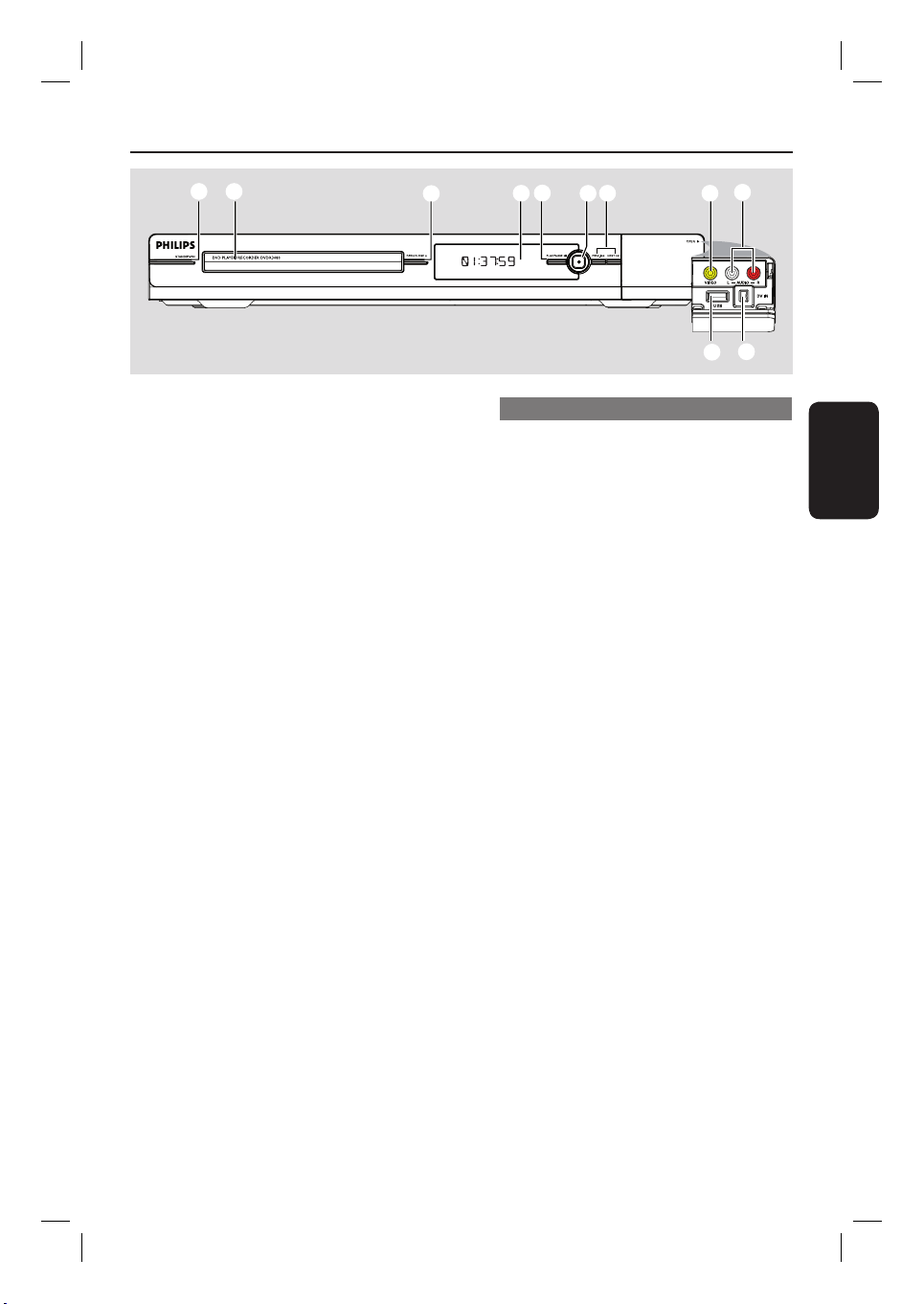
Het apparaat
12
a
STANDBY-ON
– Hiermee schakelt u de recorder in of zet u
deze stand-by.
b
Disclade
c
OPEN/CLOSE ç
– Hiermee opent of sluit u de disclade.
d
Display
– Hiermee geeft u informatie over de huidige
status van de recorder weer.
e
PLAY/PAUSE u
– Hiermee start/onderbreekt u het afspelen of
opnemen.
f
z (RECORD)
– Hiermee start u het opnemen van het huidige
TV-kanaal of de huidige video-ingangsbron.
– Druk herhaaldelijk op deze knop als u de
opnametijd in stappen van 30 minuten wilt
verlengen.
g
PREV . / NEXT >
– Hiermee gaat u naar het vorige of volgende
hoofdstuk of naar de vorige of volgende track.
Houd deze knop ingedrukt om vooruit of
terug te spoelen.
34567 8
9
q; qa
Aansluitingen achter het klepje
Open het klepje zoals in de rechterhoek
wordt aangegeven met OPEN .
h
CAM
– Video-ingang voor camcorders of
videorecorders.
Druk op SOURCE op de afstandsbediening
om “CAM” te selecteren en de ingangsbron
weer te geven.
i
L/R AUDIO
– Audio-ingang voor camcorders of
videorecorders.
j
USB
– Aansluiting voor USB- ashdrive of digitale
camera.
* Alleen merken en modellen van digitale
camera’s die de standaard voor USB-apparaten
voor massaopslag ondersteunen, worden
ondersteund.
k
DV IN
– Ingang voor digitale camcorders of andere
apparaten die hierop kunnen worden
aangesloten.
Druk herhaaldelijk op SOURCE op de
afstandsbediening om “DV” te selecteren en
de ingangsbron weer te geven.
Nederlands
125
3_dvdr3480_eu_dut_27223.indd 1253_dvdr3480_eu_dut_27223.indd 125 2008-03-14 4:12:36 PM2008-03-14 4:12:36 PM
Page 9
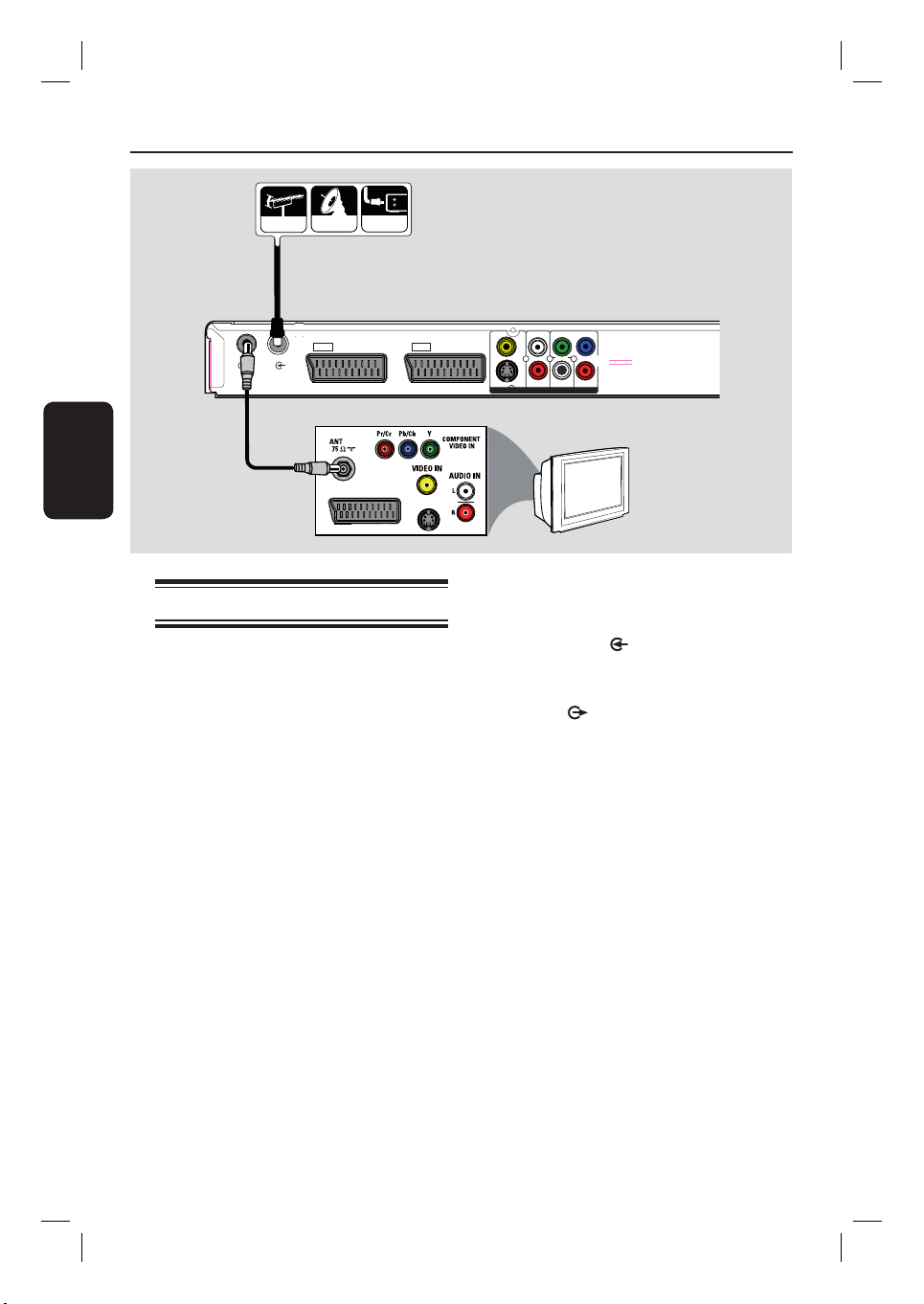
Stap 1: Basisaansluitingen van de recorder
ANTENNE
Nederlands
B
TV-OUT
SATELLIET
A
EXT2
ANTENNA-IN
AUX - I/O
KABEL
EXT1
TO TV - I/O
S-VIDEO
CVBS
AUDIO-L Y Pb
COAXIAL
DIGITAL AUDIO
AUDIO-R Pr
OUTPUT
COMPONENT
VIDEO
De antennekabels aansluiten
Met deze aansluitingen kunt u TV-programma’s
bekijken en opnemen via de recorder. Als het
antennesignaal via een videorecorder,
kabelbox of satellietontvanger wordt
ontvangen, moeten deze apparaten zijn
ingeschakeld voordat u de kabelprogramma’s
kunt bekijken of opnemen.
Wilt u een videorecorder en/of
kabelbox/satellietontvanger aansluiten,
raadpleeg dan “Stap 2: Optionele
aansluitingen” voor informatie over de
aansluitingen op de TV.
S-VIDEO IN
TV
A
Sluit het bestaande TV-signaal van de antenne/
kabel (of van de kabelbox/satellietontvanger
{ RF OUT of TO TV }) aan op de
ANTENNA-IN -aansluiting van de
recorder.
B
Gebruik een RF-antennekabel om de
TV-OUT -aansluiting van de recorder aan
te sluiten op de antenna-ingang (VHF/UHF
RF IN) van uw TV.
Handige tip:
– Afhankelijk van de huidige aansluiting van de
TV (rechtstreeks vanaf een antenne, kabelbox of
videorecorder), dient u sommige kabels los te
koppelen voordat u de bovenstaande aansluitingen
kunt maken.
126
3_dvdr3480_eu_dut_27223.indd 1263_dvdr3480_eu_dut_27223.indd 126 2008-03-14 4:12:36 PM2008-03-14 4:12:36 PM
Page 10
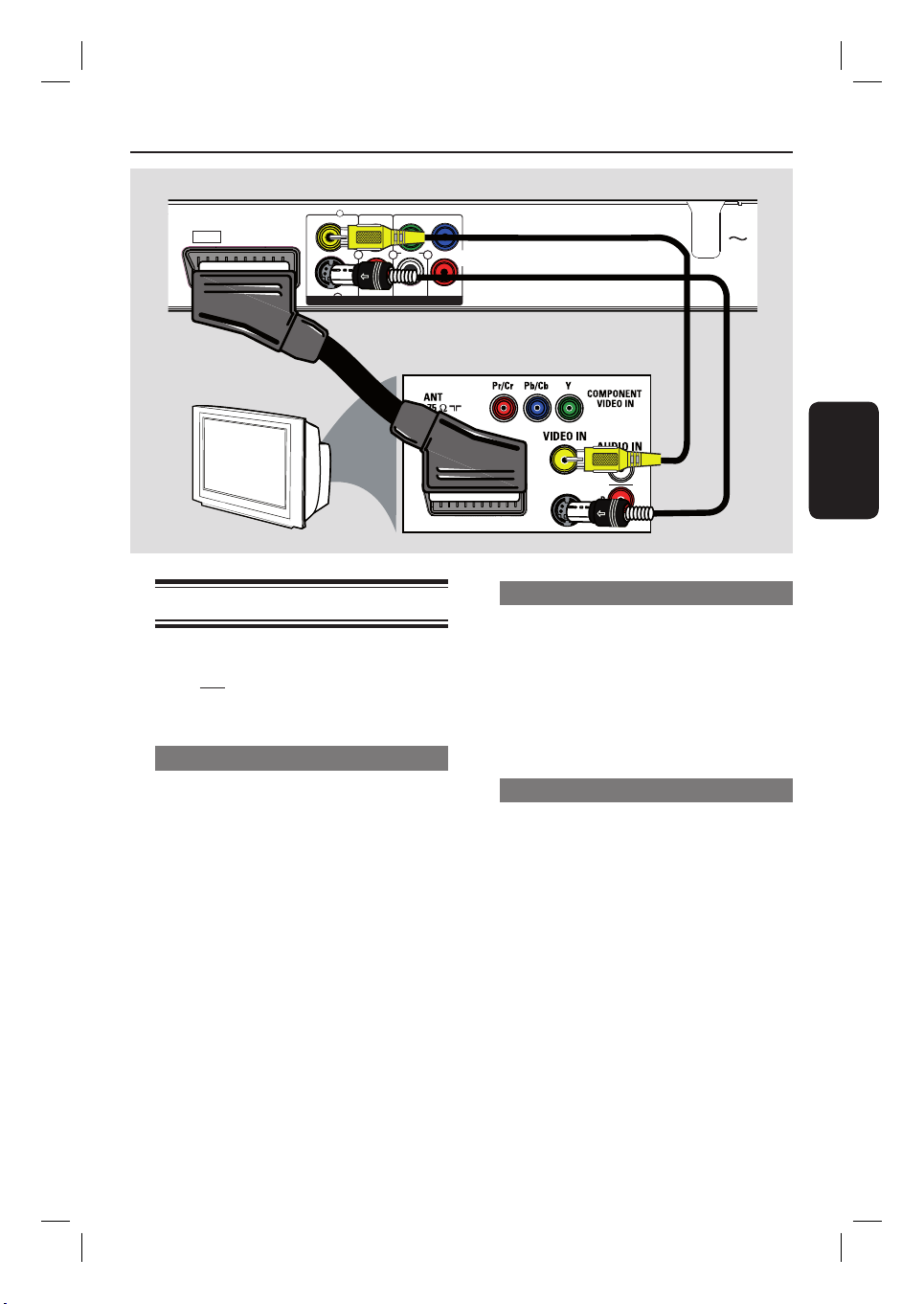
Stap 1: Basisaansluitingen van de recorder (vervolg)
AUDIO-L Y Pb
EXT1
TV
TO TV - I/O
CVBS
S-VIDEO
COAXIAL
DIGITAL AUDIO
AUDIO-R Pr
OUTPUT
Optie 1
COMPONENT
VIDEO
S-VIDEO IN
Optie 3
Optie 2
MAINS
Nederlands
De videokabel aansluiten
Met deze aansluiting kunt u de disc bekijken die
vanaf de recorder wordt afgespeeld. U hoeft
slechts een van de onderstaande opties te
kiezen om de videoaansluiting te maken.
Optie 1: met een scartkabel
Gebruik een scartkabel (niet meegeleverd) om
de EXT1 TO TV-I/O-aansluiting van de
recorder aan te sluiten op de overeenkomstige
scartingang van de TV.
Handige tips:
– Als er op uw TV verschillende scartaansluitingen
zitten, selecteert u de scartaansluiting die zowel
als video-uitgang en als video-ingang kan worden
gebruikt.
– De EXT2 AUX-I/O-aansluiting wordt gebruikt
om andere apparaten aan te sluiten.
Optie 2: met een S-Video-kabel
Gebruik een S-Videokabel (niet meegeleverd)
om de S-VIDEO OUTPUT-uitgang van de
recorder aan te sluiten op de S-Video-ingang
(Y/C of S-VHS) van de TV.
U hebt een audioaansluiting nodig om het
geluid te horen. Raadpleeg “De audiokabels
aansluiten” hierna.
Optie 3: met een videokabel (CVBS)
Gebruik een Composite Video-kabel (geel - niet
meegeleverd) om de CVBS OUTPUTaansluiting van de recorder aan te sluiten op de
video-ingang (A/V In, Video In, Composite of
Baseband) van de TV.
U hebt een audioaansluiting nodig om het
geluid te horen. Raadpleeg “De audiokabels
aansluiten” hierna.
127
3_dvdr3480_eu_dut_27223.indd 1273_dvdr3480_eu_dut_27223.indd 127 2008-03-14 4:12:36 PM2008-03-14 4:12:36 PM
Page 11
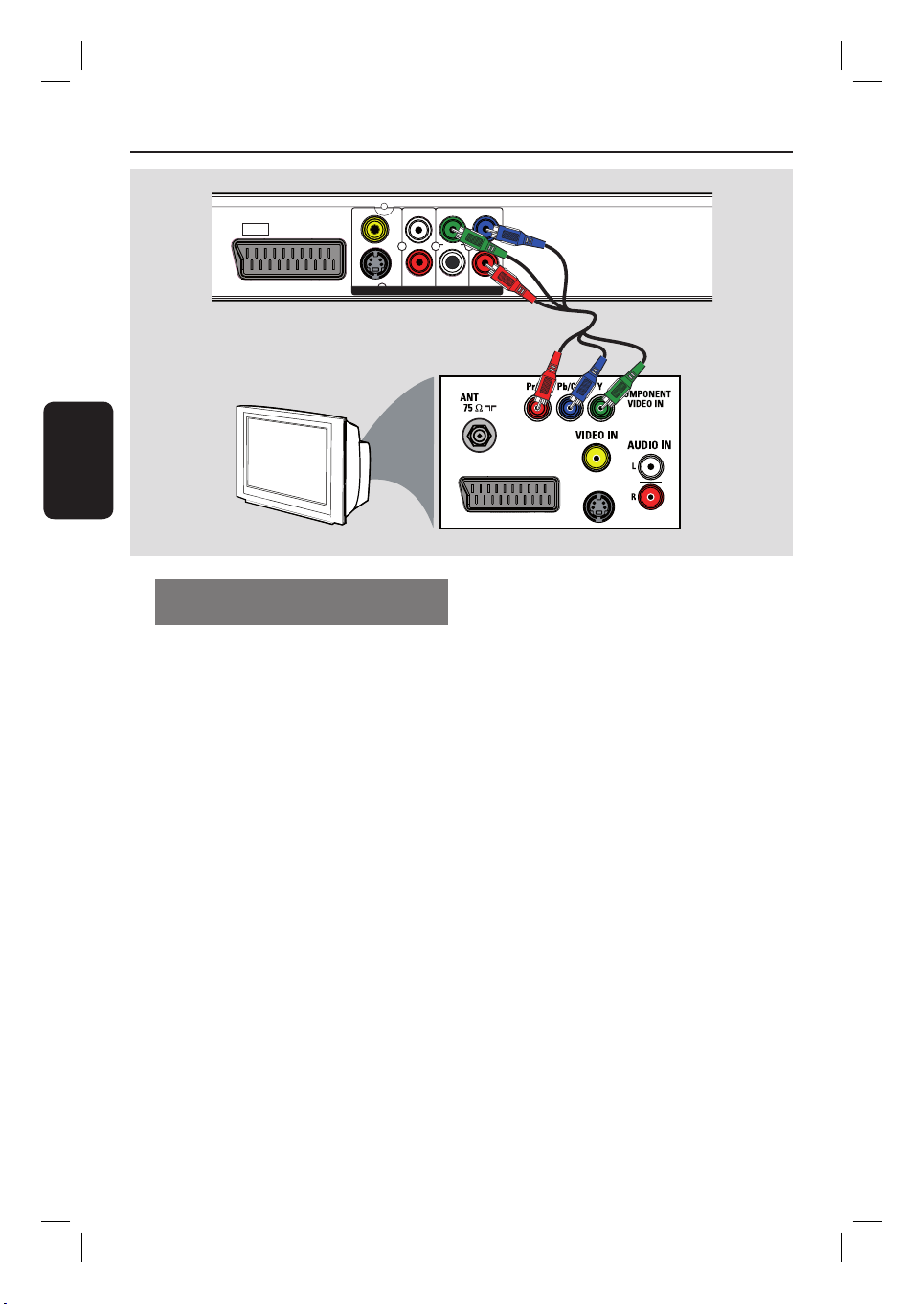
Stap 1: Basisaansluitingen van de recorder (vervolg)
AUDIO-L Y Pb
EXT1
Nederlands
TV
TO TV - I/O
CVBS
S-VIDEO
COAXIAL
DIGITAL AUDIO
AUDIO-R Pr
OUTPUT
COMPONENT
VIDEO
Optie 4
S-VIDEO IN
Optie 4: met een Component Videoaansluiting
Als uw TV compatibel is met Progressive Scan,
sluit u de recorder op uw TV aan met de
Component Video-aansluitingen; anders kunt u
geen gebruik maken van Progressive Scan.
A
Gebruik Component Video-kabels (rood/
blauw/groen - niet meegeleverd) om de
Y PB PR-aansluitingen van de recorder aan te
sluiten op de overeenkomstige Component
Video-ingangen (meestal Y Pb/Cb Pr/Cr of
YUV) van de TV.
B
Als uw TV compatibel is met Progressive Scan,
raadpleegt u “Opties in het instellingenmenu –
Video-instellingen – { Video-uitgang }” over het
instellen van Progressive Scan.
BELANGRIJK!
Progressive Scan-videokwaliteit is alleen
beschikbaar indien u beschikt over een
Y Pb Pr-aansluiting en een TV met
Progressive Scan. Het wordt ten zeerste
aangeraden om de installatie van de
recorder eerst te voltooien voordat u de
Progressive Scan-functie gebruikt.
128
3_dvdr3480_eu_dut_27223.indd 1283_dvdr3480_eu_dut_27223.indd 128 2008-03-14 4:12:36 PM2008-03-14 4:12:36 PM
Page 12
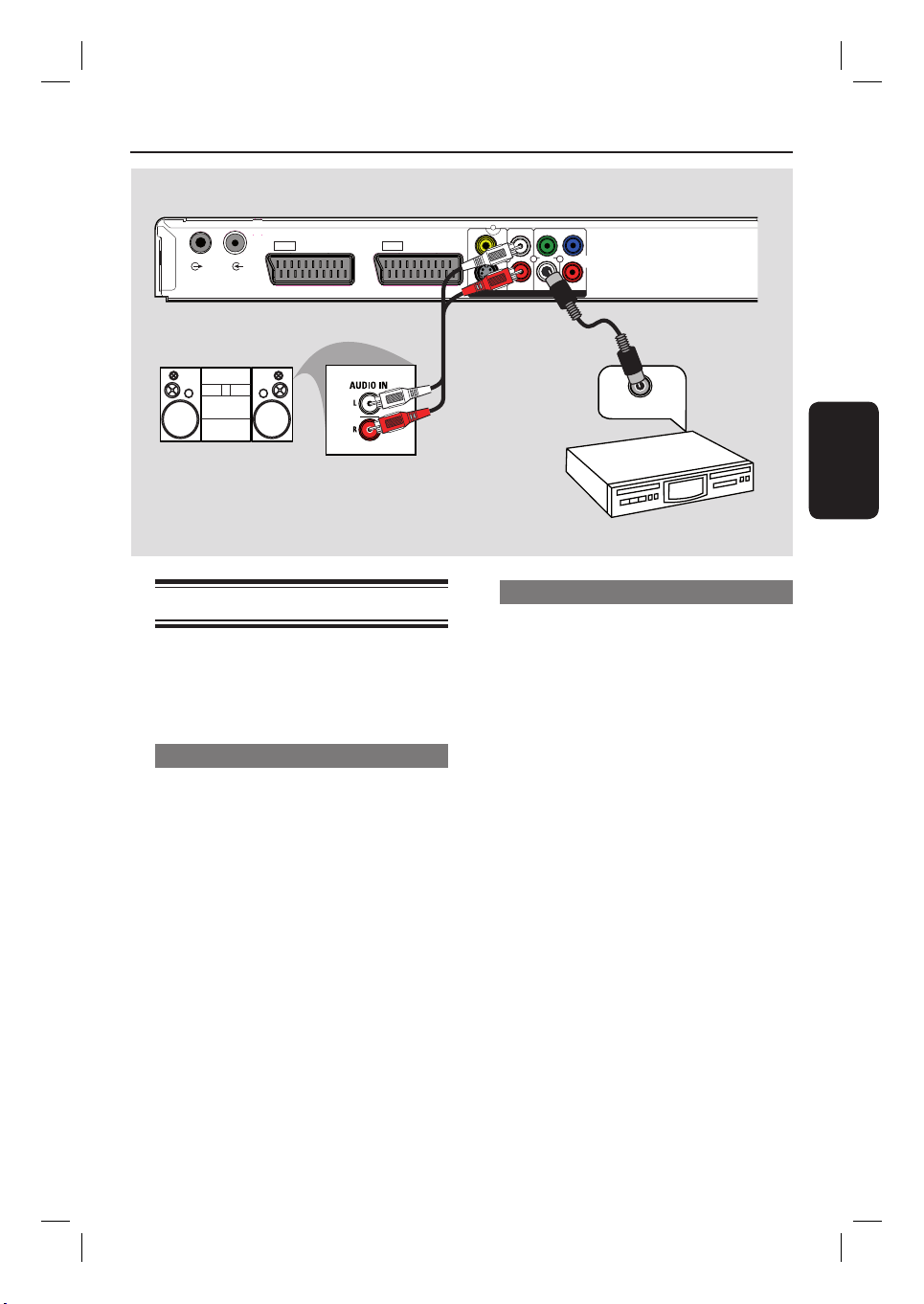
Stap 1: Basisaansluitingen van de recorder (vervolg)
AUDIO-L Y Pb
TO TV - I/O
S-VIDEO
CVBS
COAXIAL
DIGITAL AUDIO
AUDIO-R Pr
OUTPUT
COMPONENT
VIDEO
TV-OUT
ANTENNA-IN
EXT2
AUX - I/O
EXT1
STEREO / TV
Optie 1
De audiokabels aansluiten
Met deze aansluiting kunt u het geluid
weergeven. U hoeft deze aansluiting niet tot
stand te brengen als de recorder met een
scartkabel is aangesloten op de TV.
Optie 1: met een audiokabel
U kunt de recorder aansluiten op een
tweekanaals stereo-installatie of ontvanger om
te genieten van het stereogeluidssysteem.
Gebruik een audiokabel (rode/witte uiteinden
- niet meegeleverd) om de AUDIO-L/Raansluitingen aan te sluiten op een van de
volgende apparaten met dezelfde ingangen.
– Een stereo-installatie (bijvoorbeeld een
mini-systeem of TV)
– Een ontvanger met analoog stereogeluid
(twee kanalen).
AV-versterker/
-ontvanger
Optie 2
DIGITAL IN
Optie 2: met een coaxkabel
U kunt de recorder aansluiten op een AVversterker/-ontvanger met een digitale
meerkanaals geluidsdecoder zodat u kunt
genieten van meerkanaals surround-geluid.
Gebruik een coaxkabel (niet meegeleverd).
Sluit de COAXIAL (DIGITAL AUDIO
OUT)-aansluiting van de recorder aan op de
digitale ingang van de ontvanger/-versterker.
Stel voordat u aan de slag gaat de digitale
audio-uitgang overeenkomstig in [zie “Opties
in het instellingenmenu - Audio-instellingen { Digit. uitgang }”].
Als de audio-instelling niet overeenkomt met
het vermogen van uw stereo, kan het geluid
vervormd of helemaal niet worden
weergegeven.
Nederlands
129
3_dvdr3480_eu_dut_27223.indd 1293_dvdr3480_eu_dut_27223.indd 129 2008-03-14 4:12:36 PM2008-03-14 4:12:36 PM
Page 13
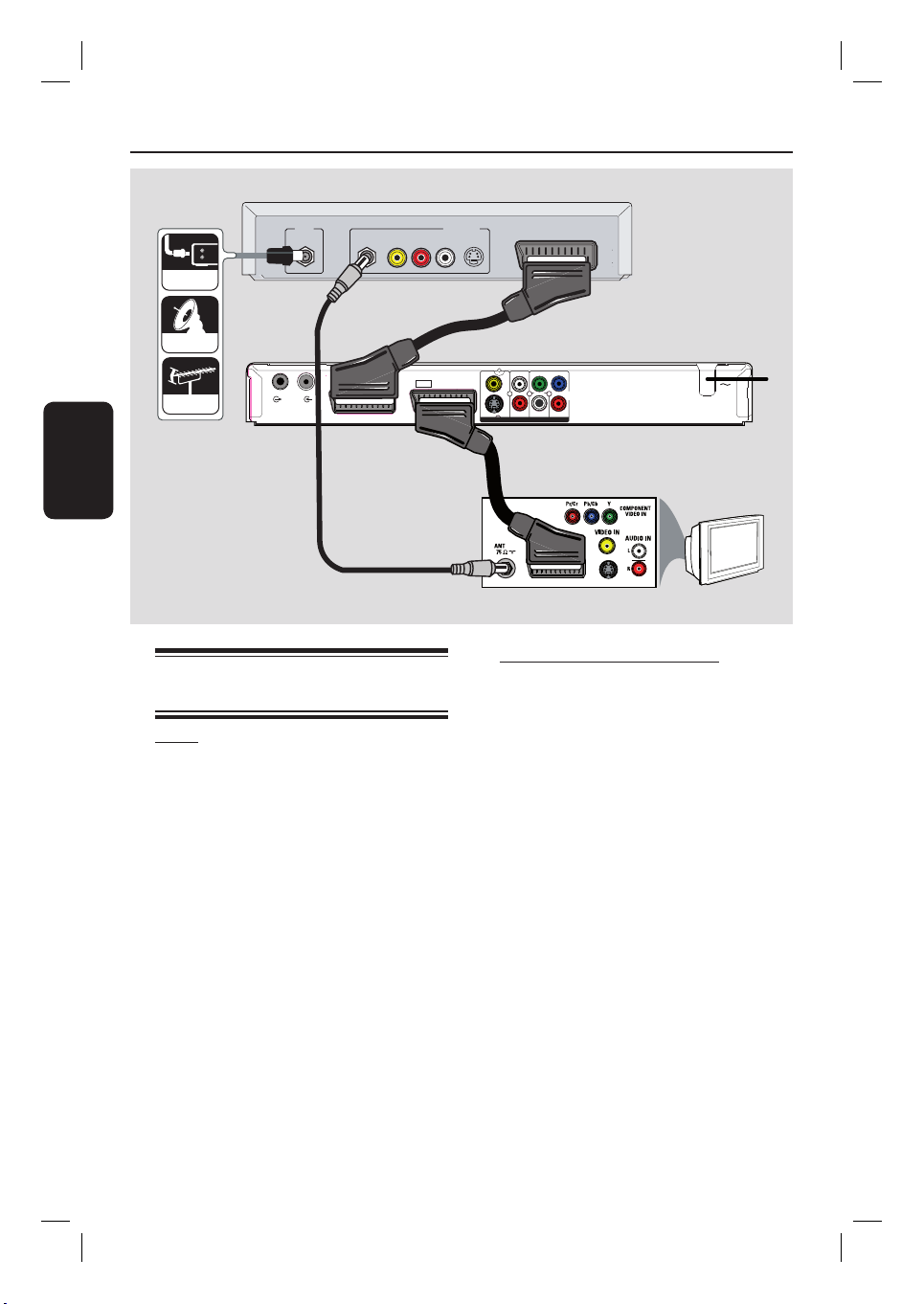
Stap 2: Optionele aansluitingen
KABEL
SATELLIET
Nederlands
ANTENNE
Aansluiten op een kabelbox of
satellietontvanger
A
TV-OUT
IN
ANTENNA-IN
VIDEO
AUX - I/O
AUDIO
R L
EXT1
RF
EXT2
OUT
S-VIDEO
TO TV
C
TO TV - I/O
COAXIAL
COMPONENT
VIDEO
DIGITAL AUDIO
S-VIDEO
AUDIO-R Pr
OUTPUT
AUDIO-L Y Pb
CVBS
B
Optie 2 (zie bovenstaande afbeelding)
Uw kabelbox/satellietontvanger heeft
een scartuitgang:
Achterzijde van een
kabelbox of
satellietontvanger
(voorbeeld)
MAINS
TV
A
Optie 1
Uw kabelbox/satellietontvanger heeft
alleen een antenne-uitgang (RF OUT of
TO TV).
Raadpleeg in dit geval “Stap 1:
Basisaansluitingen van de recorder – De
antennekabels aansluiten” voor informatie
over de aansluitingen op de TV.
Gebruik de bestaande antenne-aansluiting van
de kabelbox/satellietontvanger naar de TV.
B
Gebruik een scartkabel (niet meegeleverd) om
de EXT1 TO TV-I/O-aansluiting van de
recorder aan te sluiten op de overeenkomstige
scartingang van de TV.
C
Gebruik een andere scartkabel (niet
meegeleverd) om de EXT2 AUX-I/Oscartaansluiting van de recorder aan te sluiten
op de scartuitgang (TV OUT of TO TV) van de
kabelbox/satellietontvanger.
Handige tip:
– Als u deze verbinding gebruikt, hoeft u de optie
voor het automatisch opzoeken van TV-kanalen
niet te gebruiken. Lees “Stap 3: De recorder
installeren en instellen”.
130
3_dvdr3480_eu_dut_27223.indd 1303_dvdr3480_eu_dut_27223.indd 130 2008-03-14 4:12:36 PM2008-03-14 4:12:36 PM
Page 14
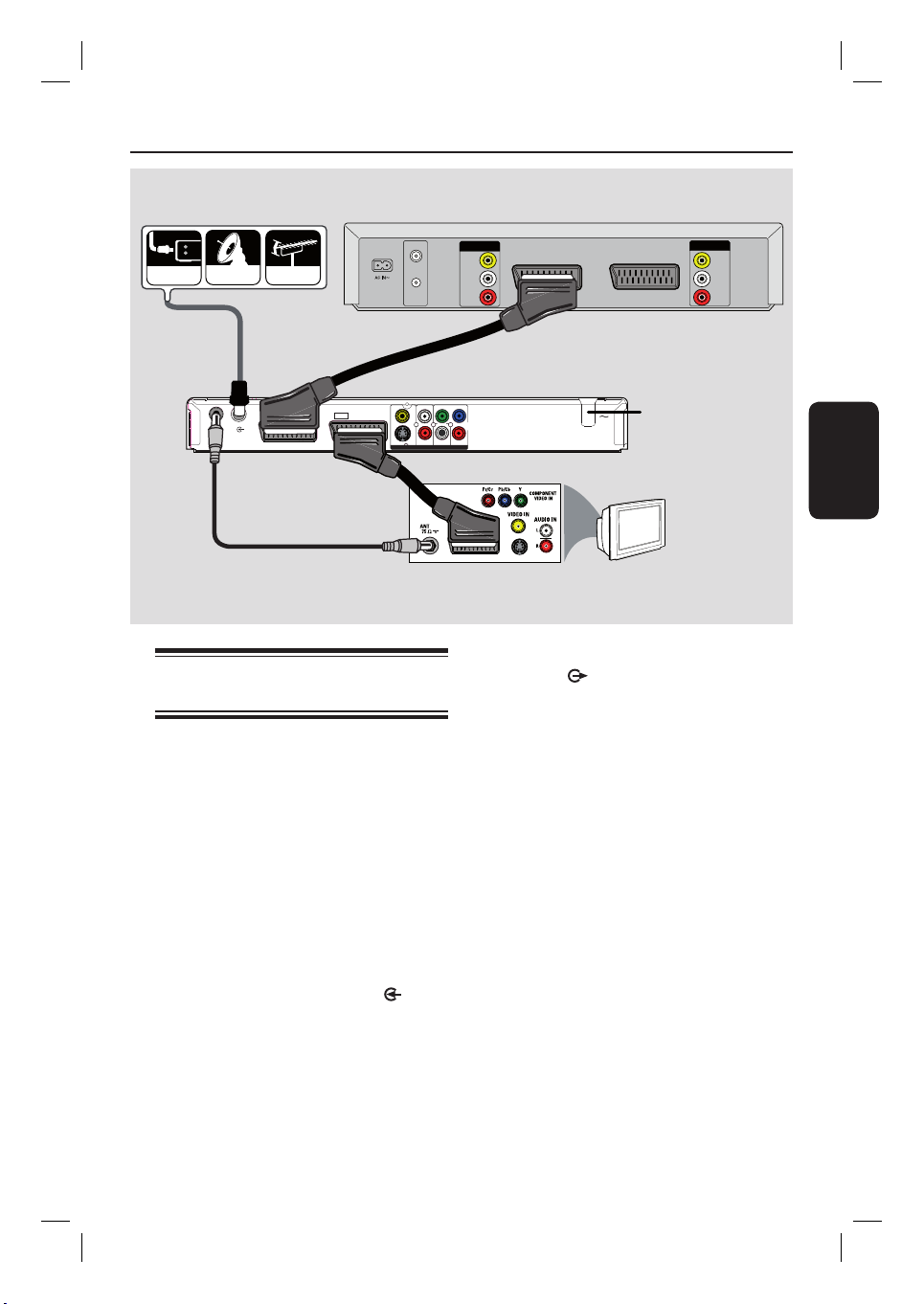
Stap 2: Optionele aansluitingen (vervolg)
VHF/UHF
KABEL
SATELLIET
ANTENNE
RF IN
VHF/UHF
RF OUT
A
AUDIO-L Y Pb
EXT2
AUX - I/O
EXT1
ANTENNA-IN
TV-OUT
TO TV - I/O
CVBS
DIGITAL AUDIO
S-VIDEO
AUDIO-R Pr
OUTPUT
C
B
Aansluiten op een videorecorder
of soortgelijk apparaat
Met deze aansluiting kunt u vanaf videobanden
opnemen op een DVD±R/±RW en kunt u de
videorecorder gebruiken voor het afspelen als
de recorder is uitgeschakeld.
BELANGRIJK!
Uw nieuwe recorder kan uw
videorecorder voor al uw opnamen
vervangen. Koppel hiervoor alle
aansluitingen met de videorecorder los.
VIDEO
AUDIO
AUDIO
OUT
OUT
L
R
TV OUT
TV IN
Achterkant van een videorecorder
(voorbeeld)
D
COAXIAL
COMPONENT
VIDEO
B
Gebruik een RF-antennekabel om de
TV-OUT -aansluiting van de recorder aan
te sluiten op de antenne-ingang (VHF/UHF
RF IN) van uw TV.
C
Gebruik een scartkabel (niet meegeleverd) om
de EXT1 TO TV-I/O-aansluiting van de
recorder aan te sluiten op de overeenkomstige
scartingang van de TV.
D
Gebruik een andere scartkabel (niet
meegeleverd) om de EXT2 AUX-I/Oaansluiting van de recorder aan te sluiten op
de scartuitgang (TV OUT of TO TV) van de
videorecorder.
MAINS
TV
IN
VIDEO
IN
AUDIO
L
AUDIO
R
Nederlands
A
Sluit het bestaande TV-signaal van de antenne/
satelliet/kabel (of van de kabelbox/
satellietontvanger met label RF OUT of
TO TV) aan op de ANTENNA-IN
aansluiting van de recorder.
-
Handige tips:
– De meeste in de handel verkrijgbare
videobanden en DVD’s zijn tegen kopiëren
beveiligd waardoor er niet kan op worden
opgenomen.
– Sluit de recorder rechtstreeks op de TV aan. Als
er een videorecorder of ander apparaat tussen de
recorder en de TV is aangesloten, verliest het beeld
mogelijk aan kwaliteit vanwege de
kopieerbeveiliging die in deze recorder is
ingebouwd.
131
3_dvdr3480_eu_dut_27223.indd 1313_dvdr3480_eu_dut_27223.indd 131 2008-03-14 4:12:36 PM2008-03-14 4:12:36 PM
Page 15

Stap 2: Optionele aansluitingen (vervolg)
A
KABEL
SATELLIET
VHF/UHF
ANTENNE
VHF/UHF
RF OUT
RF IN
Nederlands
B
EXT2
AUX - I/O
ANTENNA-IN
TV-OUT
EXT1
C
Aansluiten op een videorecorder
en kabelbox/satellietontvanger
A
Sluit het signaal van de antenne of kabel aan op
de antenne-ingang (RF IN) van de kabelbox/
satellietontvanger.
B
Gebruik een RF-antennekabel om de antenne-
uitgang (RF OUT) van de kabelbox/
satellietontvanger aan te sluiten op de
ANTENNA-IN -aansluiting van de
recorder.
C
Gebruik een andere RF-antennekabel (niet
meegeleverd) om de TV-OUT -aansluiting
van de recorder aan te sluiten op de antenneingang van de TV.
D
Gebruik een scartkabel (niet meegeleverd) om
de EXT1 TO TV-I/O-aansluiting van de
recorder aan te sluiten op de overeenkomstige
scartingang van de TV.
Achterzijde van een
kabelbox of
satellietontvanger
IN
RF
VIDEO
AUDIO
R L
OUT
S-VIDEO
TO TV
(voorbeeld)
F
VIDEO
AUDIO
AUDIO
OUT
OUT
L
R
TV OUT
TV IN
IN
VIDEO
IN
AUDIO
L
AUDIO
R
Achterkant van een
videorecorder
(voorbeeld)
E
AUDIO-L Y Pb
CVBS
TO TV - I/O
COAXIAL
COMPONENT
VIDEO
DIGITAL AUDIO
S-VIDEO
AUDIO-R Pr
OUTPUT
MAINS
D
TV
E
Gebruik een andere scartkabel (niet
meegeleverd) om de EXT2 AUX-I/Oaansluiting van de recorder aan te sluiten op
de scartuitgang (TV OUT of TO TV) van de
videorecorder.
F
Gebruik een andere scartkabel (niet
meegeleverd) om de scartingang (TV IN) van
de videorecorder aan te sluiten op de
scartuitgang (of TV OUT of TO TV) van de
kabelbox/satellietontvanger.
132
3_dvdr3480_eu_dut_27223.indd 1323_dvdr3480_eu_dut_27223.indd 132 2008-03-14 4:12:36 PM2008-03-14 4:12:36 PM
Page 16
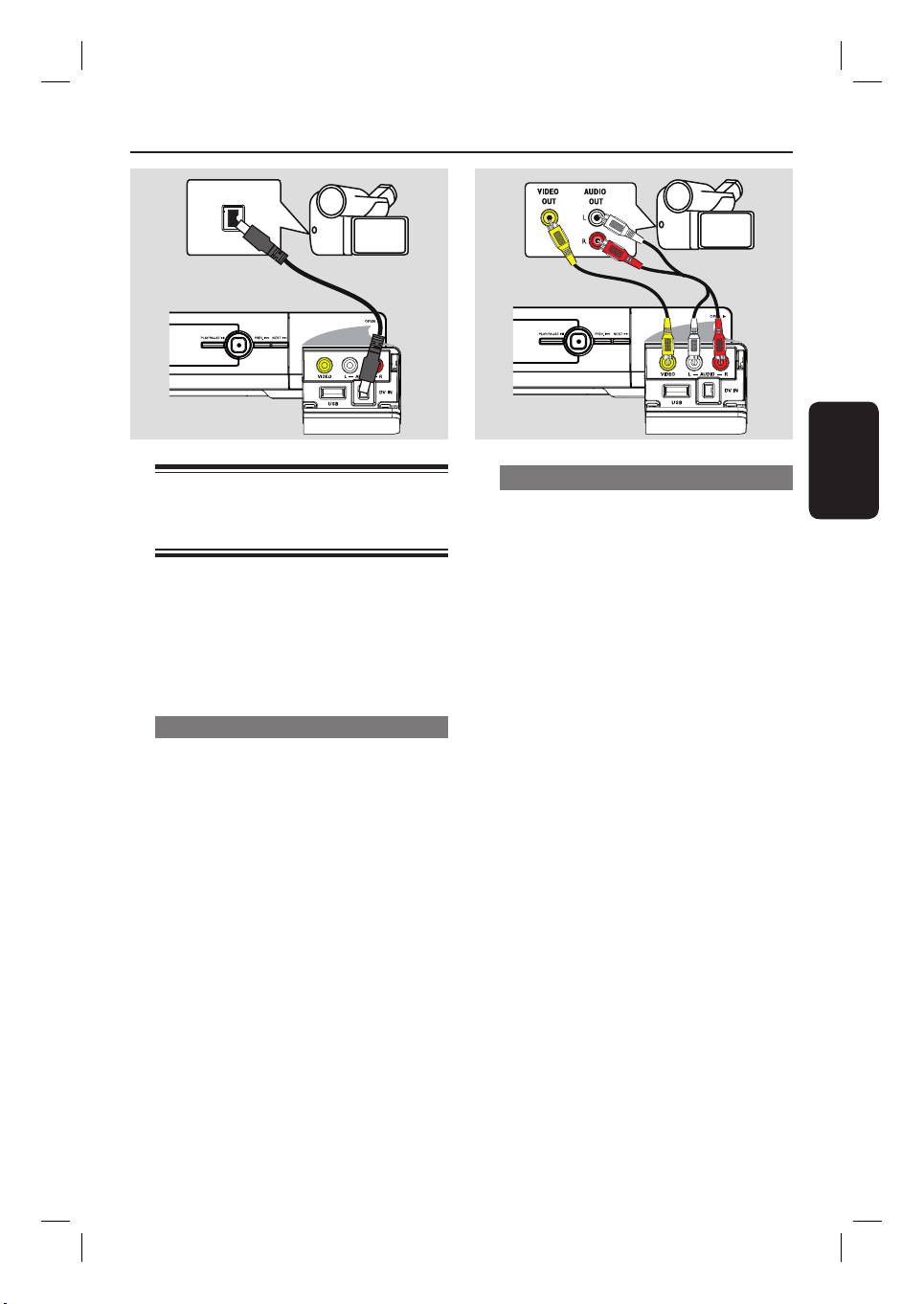
DV OUT
Stap 2: Optionele aansluitingen (vervolg)
B
A
Een camcorder op de
aansluitingen aan de voorkant
aansluiten
U kunt via de aansluitingen aan de voorkant
opnamen kopiëren die met een camcorder zijn
gemaakt. Deze aansluitingen bevinden zich
achter het klepje aan de rechterkant, zodat de
camcorder gemakkelijk kan worden
aangesloten.
Optie 1: Via de DV-ingang
Gebruik deze aansluiting als u een Digital
Video- of Digital 8-camcorder hebt. De DVaansluiting voldoet aan de i.LINK-standaard.
Gebruik een 4-pins i.LINK-kabel (niet
meegeleverd) om de DV IN-aansluiting van de
recorder aan te sluiten op de correcte
DV OUT-aansluiting van de camcorder.
Druk voordat u begint herhaaldelijk op de
knop SOURCE op de afstandsbediening
totdat u “DV” hebt geselecteerd als
ingangskanaal.
Handige tips:
– U kunt de DV IN-aansluiting niet gebruiken om
een PC aan te sluiten.
– Het is niet mogelijk vanaf de recorder naar de
camcorder op te nemen via de DV IN-aansluiting
van de recorder.
Optie 2: Via de VIDEO IN-ingang
U kunt de VIDEO-aansluiting gebruiken als uw
camcorder maar één video-uitgang (Composite
Video, CVBS) heeft.
A
Sluit de VIDEO (CAM)-aansluiting aan de
voorzijde van de recorder aan op de
overeenkomstige S-VHS- of Video-uitgang van
de camcorder.
B
Gebruik een audiokabel (rode/witte uiteinden
- niet meegeleverd) om de AUDIO L/Raansluitingen aan de voorkant van de recorder
aan te sluiten op de audio-uitgangen van de
camcorder.
Druk voordat u begint herhaaldelijk op de
knop SOURCE op de afstandsbediening
totdat u “CAM” hebt geselecteerd als
ingangskanaal.
Nederlands
133
3_dvdr3480_eu_dut_27223.indd 1333_dvdr3480_eu_dut_27223.indd 133 2008-03-14 4:12:37 PM2008-03-14 4:12:37 PM
Page 17

Stap 3: De recorder installeren en instellen
Wanneer u deze recorder voor de allereerste
keer inschakelt, wordt het installatiemenu
weergegeven. Met deze instellingen kunt u snel
de basisfuncties van de recorder instellen,
zoals de TV-kanalen en taalopties.
BELANGRIJK!
Geef de basisinstellingen op voordat u
een disc plaatst om af te spelen of op te
nemen. De disclade kan pas worden
geopend wanneer alle basisfuncties zijn
ingesteld.
Nederlands
A
Zet de TV aan.
B
Druk op STANDBY-ON 2 om de
recorder in te schakelen.
Nu moet op de TV het eerste
installatiescherm van de recorder, het scherm
{ Menutaal }, te zien zijn.
Als u de juiste video niet onmiddellijk ziet,
selecteert u de juiste video-ingang van uw TV.
Raadpleeg de gebruikershandleiding bij uw TV
voor informatie over het selecteren van de
juiste video-ingang op uw TV.
Selecteer een menutaal.
Menutaal
Deutsch
English
Español
Français
Italiano
Nederlands
D
Het scherm voor landselectie wordt op de TV
weergegeven. Deze instelling is belangrijk voor
de automatische instelling van TV-kanalen in
uw regio.
Gebruik de knoppen op de
afstandsbediening om het land waarin u woont
te selecteren en druk ter bevestiging op OK.
Land
OK
Austria
Belgium
Czech
Denmark
Finland
France
Germany
Greece
Volgende
Selecteer uw land.
BACK
Vorige
Opmerking: druk op de knop BACK op de
afstandsbediening om terug te gaan naar het
vorige scherm of druk op de knop OK als u
wilt doorgaan met de volgende installatiestap.
E
Het datuminvoerscherm wordt weergegeven.
Gebruik het alfanumerieke toetsenblok
0-9 of de knoppen om de juiste
datum in te voeren. Druk op OK om uw
invoer te bevestigen en door te gaan.
Stel de huidge datum
in.
Datum
01 01 2007
OK
Volgende
C
Met de knoppen van de afstandsbediening
selecteert u de gewenste schermtaal. Druk
BACK
Vorige
OK
Volgende
vervolgens ter bevestiging op OK.
134
3_dvdr3480_eu_dut_27223.indd 1343_dvdr3480_eu_dut_27223.indd 134 2008-03-14 4:12:37 PM2008-03-14 4:12:37 PM
Page 18

Stap 3: De recorder installeren en instellen (vervolg)
F
Het tijdinvoerscherm wordt weergegeven.
Gebruik het alfanumerieke toetsenblok
0-9 of de knoppen om de juiste tijd
in te voeren. Druk op OK om uw invoer te
bevestigen en door te gaan.
H
Het kanaal dat als eerste is opgeslagen, wordt
op het scherm weergegeven. De installatie is
nu voltooid.
Installatie voltooid
Stel de huidige tijd in.
BACK
Vorige
G
Het scherm voor het zoeken van kanalen
Tijd
00 : 03
OK
Volgende
wordt weergegeven op de TV.
De recorder begint met het zoeken van
kanalen. Dit duurt enkele minuten.
Aut. zoeken
Stop zoeken
Kanalen zoeken. Even geduld.
Gevonden kanalen: 5
BACK
Opmerking:
– Controleer of u alle kabels op de recorder,
de TV en de eventuele satellietontvanger/
kabelbox hebt aangesloten en of de apparaten
allemaal zijn ingeschakeld. Bij het zoeken naar
kanalen worden de signalen gedetecteerd en
worden alle gevonden kanalen opgeslagen.
– Als de satellietontvanger is aangesloten op
de EXT2 AUX-I/O-aansluiting van de
recorder, drukt u op OK om het zoeken naar
kanalen over te slaan en door te gaan met de
volgende stap.
Vorige
38%
OK
Volgende
Veel plezier met uw
recorder.
BACK
Vorige
I
Druk op OK om af te sluiten.
OK
Afsluiten
U kunt de DVD-recorder nu gebruiken.
Handige tip:
– Raadpleeg “Opties in het instellingenmenu Tunerinstellingen” als u de TV-kanalen opnieuw
wilt instellen of wijzigen.
Nederlands
135
3_dvdr3480_eu_dut_27223.indd 1353_dvdr3480_eu_dut_27223.indd 135 2008-03-14 4:12:38 PM2008-03-14 4:12:38 PM
Page 19

Opnemen
Opneembare discs
Er kunnen verschillende formaten opneembare
DVD’s worden gebruikt:
DVD±RW
(DVD Rewritable, herschrijfbare DVD)
– Op deze discs kan meerdere keren worden
Nederlands
opgenomen en kunnen opgenomen gegevens
worden gewist.
DVD±R
(DVD Recordable, opneembare DVD)
– Deze discs kunnen voor slechts één opname
worden gebruikt. Elke nieuwe opname wordt
aan het einde van de laatste opname
toegevoegd. Op dit type disc kunnen bestaande
opnamen niet worden overschreven.
– DVD±R-discs kunnen worden bewerkt
zolang ze nog niet zijn ge naliseerd [behalve
{ A-B verbergen }].
– U kunt alleen DVD±R-discs op andere DVDspelers afspelen als ze zijn ge naliseerd (zie
“Opnamen bewerken - Opnamen (DVD±R)
afspelen op andere DVD-spelers”). Op een
ge naliseerde disc kan niet meer worden
opgenomen.
DVD±R DL
(DVD±R Double Layer, dubbellaags DVD±R)
– Het enige verschil met DVD±R-discs is de
capaciteit - 8,5 GB. Eén DVD+R DL heeft
twee opneembare lagen die vanaf één kant
toegankelijk zijn, zodat de opname nooit
wordt onderbroken.
Handige tip:
– Als een opneembare DVD opnamen bevat die
met een andere DVD-recorder zijn gemaakt, kunt
u mogelijk geen nieuwe opnamen aan de DVD
toevoegen.
– Het is normaal dat u ruis hoort bij het opnemen
op discs met hogere mediasnelheden.
– Gebruik geen discs met etiketten.
Ondersteunde disctypen en
mediasnelheden
Disc
DVD+R 1x - 16x
DVD+RW 2.4x - 8x
DVD-R 1x - 16x
DVD-RW 1x - 6x
DVD+R DL 2.4x - 8x
DVD-R DL 2x - 8x
Mediasnelheden
BELANGRIJK!
Niet-opneembare beelden
Televisieprogramma’s, lms, videobanden, discs
en andere materialen zijn mogelijk beveiligd
tegen kopiëren en kunnen niet worden
opgenomen met deze recorder.
Standaardopname-instellingen
Met de standaardopname-instellingen kunt u
automatische hoofdstukmarkeringen en de
standaardopnamemodus instellen en tevens de
overschrijffunctie inschakelen.
A
Druk op SETUP op de afstandsbediening.
Het instellingenmenu wordt op het TV-
scherm weergegeven.
B
Gebruik de knoppen om { Opname } te
selecteren en druk ter bevestiging op .
Instellingen Opname
Tuner
Disc
Weergave
Opname
Audio
Video
Systeem
C
Gebruik de knoppen om de instelling die
Opnamekwaliteit
Opnametaal
Auto hfdstk
Overschrijven
u wilt wijzigen te selecteren en druk ter
bevestiging op OK.
Op de volgende pagina’s vindt u instructies
en een toelichting bij de opties.
D
Druk op SETUP om het menu af te sluiten.
Preferences
SP
Taal 1
Aan
Uit
136
3_dvdr3480_eu_dut_27223.indd 1363_dvdr3480_eu_dut_27223.indd 136 2008-03-14 4:12:38 PM2008-03-14 4:12:38 PM
Page 20

Opnemen (vervolg)
Opname-instellingen (de standaardinstellingen zijn onderstreept)
Opnamekwaliteit
Opnametaal
Auto hfdstk
De opnamemodus is bepalend voor de beeldkwaliteit van de opnamen en
hoeveel er op een disc kan worden opgenomen. De standaardinstelling is
SP.
Het aantal uren aan opnamen dat kan
worden opgeslagen op een lege
opneembare DVD-disc.
DVD±R
Double Layer
1
2
2.5
3
4
6
1 hr 55 mins
3 hrs 40 mins
4 hrs 35 mins
5 hrs 30 mins
7 hrs 20 mins
12 hrs
Opnamekwaliteit
(high quality)
HQ
(standard play)
SP
(standard play plus)
SPP
(long play)
LP
(extended play)
EP
(super long play)
SLP
Hiermee selecteert u de te gebruiken taal voor TV-programma’s die in een
extra gesproken taal worden uitgezonden. Bijvoorbeeld een programma in
het Engels en Spaans, waarbij Spaans de tweede taal is.
{ Taal 1 } – De oorspronkelijke taal.
{ Taal 2 } – De tweede gesproken taal.
Een opname (titel) wordt automatisch verdeeld in hoofdstukken door het
invoegen van hoofdstukmarkeringen na speci eke intervallen. Zo kunt u
snel naar een speci ek punt in de opname gaan.
{ Aan } – Tijdens het opnemen wordt elke 5 minuten
– (Bij DVD+R DL-discs) Tijdens het opnemen wordt
{ Uit } – Er worden geen hoofdstukmarkeringen ingevoegd
automatisch een hoofdstukmarkering ingevoegd in
de titel.
elke 10 minuten automatisch een
hoofdstukmarkering ingevoegd in de titel.
in de opname.
Nederlands
Overschrijven
Met deze functie wordt de inhoud van een DVD±RW automatisch
overschreven als u een nieuwe opname start.
{ Aan } – Hiermee schakelt u de overschrijffunctie in. Als u
een nieuwe opname op een DVD±RW start, wordt
de disc overschreven vanaf de geselecteerde titel.
Lees “Een DVD±RW-disc gebruiken met bestaande
opnamen”
{ Uit } – Hiermee schakelt u de overschrijffunctie uit.
Nieuwe opnamen worden achter de laatste titel op
de DVD±RW opgenomen.
137
3_dvdr3480_eu_dut_27223.indd 1373_dvdr3480_eu_dut_27223.indd 137 2008-03-14 4:12:39 PM2008-03-14 4:12:39 PM
Page 21

Opnemen (vervolg)
Handmatig opnemen
U kunt een TV-programma opnemen of een
opname maken vanaf een extern apparaat.
SOURCE
REC MODE
Nederlands
REC STOP
A
Zet de TV op het juiste weergavekanaal voor
de recorder.
B
Plaats een opneembare DVD in de recorder.
C
Gebruik de knoppen P +/- om het TV-
kanaal te selecteren waarvan u wilt opnemen.
Als u wilt opnemen vanaf een extern
apparaat, drukt u herhaaldelijk op SOURCE
om het juiste ingangskanaal te selecteren
waarop het externe apparaat is aangesloten.
{ CAM }
Ingangsbron voor het apparaat dat is
aangesloten op de CAM- en AUDIO L/Raansluitingen op het voorpaneel.
u
D
Stel indien nodig de opnamemodus in. Druk
hiervoor herhaaldelijk op REC MODE.
E
Druk op REC om te beginnen met
opnemen.
Als er al opnamen op de disc staan, wordt
de nieuwe opname toegevoegd achter de
laatste titel op de disc. [Dit is mogelijk als u de
overschrijffunctie hebt uitgeschakeld. Zie
“Opname-instellingen – { Overschrijven }”].
Druk op u om de opname te onderbreken.
Als u verder wilt gaan met opnemen, drukt u
nogmaals op u.
Zo hoeft u geen reclameblokken op te
nemen.
F
Als u de opname wilt stoppen, drukt u op
STOP .
Anders gaat het opnemen door tot de disc
vol is.
Een DVD±RW-disc gebruiken
met bestaande opnamen
Deze recorder is voorzien van een
overschrijffunctie waarmee u bestaande
opnamen kunt overschrijven.
Opmerking: controleer of de overschrijffunctie
is ingeschakeld. Zie “Opname-instellingen –
{ Overschrijven }”.
{ DV }
Ingangsbron voor het apparaat dat is
aangesloten op de DV IN-aansluiting op het
voorpaneel.
{ EXT 2 }
Ingangsbron voor het apparaat dat is
aangesloten op de EXT2 AUX-I/Oscartaansluiting op de achterzijde van de
recorder.
A
Druk op DISC om het discmenu te openen.
B
Gebruik de knoppen om de titel te
selecteren die u wilt overschrijven.
C
Druk op REC â om te beginnen met
opnemen.
De disc wordt vanaf de bestaande titel
overschreven met de nieuwe opname.
138
3_dvdr3480_eu_dut_27223.indd 1383_dvdr3480_eu_dut_27223.indd 138 2008-03-14 4:12:39 PM2008-03-14 4:12:39 PM
Page 22

Opnemen (vervolg)
Directe timeropnamen
A
Volg de stappen A-E in “Handmatig
opnemen” in het vorige gedeelte.
B
Druk op REC om de opnametijd in te
stellen. Elke keer dat u op de knop drukt,
wordt de opnametijd met 30 minuten
verlengd, tot maximaal 6 uur.
C
De recorder stopt het opnemen op de
aangegeven eindtijd en schakelt automatisch
over op de stand-bymodus.
Als u de opname wilt beëindigen voordat de
geprogrammeerde tijd is verstreken, drukt u
STOP .
Een andere bron bekijken tijdens
het opnemen
Bekijk tijdens het opnemen een ander TVkanaal of geef de inhoud van een ander audioof videoapparaat weer dat is aangesloten op
deze recorder.
TIMER
Beelden van een ander apparaat
bekijken
Hiervoor dient u de recorder aan te sluiten op
de TV via de EXT1 TO TV-I/O-aansluiting.
Druk op STANDBY-ON 2 om de beelden
weer te geven van het apparaat dat is
aangesloten op de aansluiting EXT2 AUX-I/O
van de DVD-recorder.
Als u wilt terugkeren naar de opnamemodus,
drukt u op STANDBY-ON 2 op de
afstandsbediening.
OK
Nederlands
Een ander TV-programma bekijken
Als er geen apparaat is aangesloten op de
EXT2 AUX-I/O-aansluiting, drukt u op
STANDBY-ON 2 om over te schakelen
naar de TV-modus.
Stel een ander kanaal in met de
afstandsbediening van de TV.
Als u wilt terugkeren naar de opnamemodus,
drukt u op STANDBY-ON 2 op de
afstandsbediening.
Handige tip:
– Als u het TV-programma wilt bekijken via de
recorder of de opgenomen disc wilt afspelen, stelt
u het video-ingangskanaal opnieuw in.
139
3_dvdr3480_eu_dut_27223.indd 1393_dvdr3480_eu_dut_27223.indd 139 2008-03-14 4:12:39 PM2008-03-14 4:12:39 PM
Page 23

Opnemen (vervolg)
Timeropnamen
Gebruik de timeropnamefunctie voor het
automatisch starten en stoppen van een
opname op een latere datum of tijd. Deze
recorder schakelt over op het juiste kanaal en
start het opnemen op de opgegeven tijd.
Met deze recorder kunt u maximaal
7 opnamen programmeren voor maximaal
een maand vooruit. Tijdens maken van
Nederlands
opnamen met de timerfunctie kunt u het
kanaal van de recorder niet wijzigen.
Voordat u begint...
Controleer of de systeemklok correct is
ingesteld.
TIMER
Informatie over VPS/PDC
(VPS/PDC is niet beschikbaar in sommige landen.)
VPS (Video Programming System) of PDC
(Programme Delivery Control) wordt gebruikt
voor het regelen van de begin- en eindtijd van
opnamen van TV-programma’s. Als een TVprogramma eerder of later start dan staat
gepland, wordt de recorder ingeschakeld
wanneer het programma begint en
uitgeschakeld wanneer het programma is
afgelopen.
Met VPS/PDC kunt u het hele programma
opnemen. Als u korter of langer wilt opnemen
dan de VPS/PDC-uitzendtijd, dient u de VPS/
PDC-functie uit te schakelen.
OK
Een timeropname
programmeren
A
Zet de TV op het juiste weergavekanaal voor
de recorder.
B
Druk op TIMER op de afstandsbediening.
De lijst met timeropnamen wordt
weergegeven.
Timeropnamenlijst 01.01.2007 09:15:10
Datum Start Eind Bron Kwalit. VPS/PDC Herh. Status
--/-- --- --:-- --:-- --- --- -- ---
BACK
Terug
C
Selecteer een lege lijst in het menu en druk op
OK om naar het timerinvoerscherm te gaan.
D
Gebruik de knoppen om de waarde van
de instellingen te wijzigen en de knoppen
om naar een andere plek in het invoerveld te
gaan.
U kunt de waarde van de instellingen ook
invoeren met het numerieke toetsenblok op
de afstandsbediening.
{ Datum }
– De datum van de opname (dag/maand).
{ Start }
– De begintijd van de opname (uur:minuten).
{ Eind }
– De eindtijd van de opname (uur:minuten).
{ Bron }
Selecteer het TV-kanaal en de juiste
ingangsbron (EXT2 of CAM1) die u hebt
gebruikt om het externe apparaat aan te
sluiten.
TIMER
Preferen ces
Afsluiten
OK
Bewerken
140
3_dvdr3480_eu_dut_27223.indd 1403_dvdr3480_eu_dut_27223.indd 140 2008-03-14 4:12:39 PM2008-03-14 4:12:39 PM
Page 24

Opnemen (vervolg)
{ Kwalit. }
– Hiermee selecteert u de opnamemodus:
{ Auto }: Hiermee selecteert u de optimale
opnamemodus. (Dit hangt af van
de vrije ruimte op de disc en de
lengte van de opname).
{ HQ } : High Quality
{ SP } : Standard Play-kwaliteit
{ SPP } : Standard Play Plus-kwaliteit
{ LP } : Long Play-kwaliteit
{ EP } : Extended Play-kwaliteit
{ SLP } : Super Long Play-kwaliteit
Zie “Opname-instellingen - Opnamekwaliteit”
voor meer informatie.
{ VPS/PDC }
– Hiermee schakelt u de VPS- of PDC-modus
in of uit.
{ Herh. }
– Selecteer de gewenste herhaalfunctie
{ Geen }, { Dagel. }, { Wekel. }, { Ma-vr }
(maandag tot vrijdag) of { Weekend }
(zaterdag en zondag).
{ Status }
– Hiermee geeft u de status van de
geprogrammeerde opname weer. Als de timer
is geprogrammeerd, wordt { Geldig }
weergegeven. Als er andere berichten worden
weergegeven, raadpleegt u “Problemen
oplossen - Probleem (Opnemen)”.
E
Druk op OK als u klaar bent.
F
Druk op TIMER om het menu af te sluiten.
G
Plaats een opneembare DVD in de DVD-
recorder.
H
Druk op STANDBY-ON om de recorder in
de stand-bymodus te zetten.
Een timeropname wijzigen/
verwijderen
A
Zet de TV op het juiste weergavekanaal voor
de recorder.
B
Druk op TIMER op de afstandsbediening.
De lijst met timeropnamen wordt
weergegeven.
Timeropnamenlijst 01.01.2007 09:15:10
Datum Start Eind Bron Kwalit. VPS/PDC Herh. Status
01.01 Zo 10:00 10:30 P01 SP Uit Geen Geldig
04.01 Wo 12:15 04:00 P05 SP Uit Dagel. Geldig
--.-- --- --:-- --:-- --- --- -- ---
BACK
Terug
C
Selecteer met de knoppen de
timeropname die u wilt wijzigen of
verwijderen, en druk vervolgens op OK.
Het bewerkingsmenu wordt weergegeven.
Als u het timerschema wilt wijzigen,
markeert u { Bewerken } en drukt u op OK.
Selecteer het gewenste invoerveld, breng de
gewenste wijzigingen aan en druk op OK om
op te slaan.
Als u een timeropname wilt verwijderen,
markeert u { Verwijderen } en drukt u op
OK.
OF markeer in de lijst met timeropnamen de
opname die u wilt verwijderen en druk op
CLEAR.
Als u een herhaalde timeropname wilt
beëindigen, markeert u { Uitschakelen } en
drukt u op OK.
Opmerking: als u de herhaalde timeropname
wilt hervatten, markeert u { Insch. } om de
geprogrammeerde opname in te schakelen in het
bewerkingsmenu en drukt u op OK.
Als u het bewerkingsmenu wilt afsluiten,
markeert u { Annuleren } en drukt u op OK.
D
Druk op TIMER om het menu af te sluiten.
TIMER
Afsluiten
Bewerken
Verwijderen
Uitschakelen
Annuleren
Preferen ces
OK
Bewerken
Nederlands
141
3_dvdr3480_eu_dut_27223.indd 1413_dvdr3480_eu_dut_27223.indd 141 2008-03-14 4:12:39 PM2008-03-14 4:12:39 PM
Page 25

Afspelen
Afspeelbare discs
In deze recorder kunt u de volgende discs
gebruiken voor afspelen en opnemen:
Opnemen en afspelen
DVD±RW
(DVD Rewritable,
herschrijfbare DVD);
hierop kan keer op keer
Nederlands
worden opgenomen.
DVD±R
(DVD Recordable,
opneembare DVD);
hierop kan slechts
eenmaal worden opgenomen.
Alleen afspelen:
DVD Video
(Digital Versatile Disc)
CD-RW
(CD-Rewritable, herschrijfbare
CD) met audio-/MP3-/JPEGbestanden
CD-R
(CD-Recordable, opneembare CD)
met audio-/MP3-/JPEG-bestanden
Audio-CD
(Compact Disc Digital Audio)
MP3-CD
Video-CD
(Formaten 1.1, 2.0)
Super Video-CD
ReWritable
Recordable
BELANGRIJK!
– Als het verbodspictogram (X) op het
TV-scherm wordt weergegeven wanneer
u op een knop drukt, is de betreffende
functie niet voor de huidige disc in de
speler of op dat moment beschikbaar.
– DVD-discs en -spelers zijn voorzien
van regiobeperkingen. Voordat u een
disc gaat afspelen, moet u controleren of
de regiocode van de disc gelijk is aan die
van de speler.
– Oefen geen druk uit op de disclade en
plaats geen andere voorwerpen dan
discs in de lade. De speler kan anders
beschadigd raken.
Afspelen van een disc starten
A
Druk op STANDBY-ON om de recorder in
te schakelen.
B
Druk op OPEN/CLOSE ç.
De disclade gaat open.
C
Plaats de disc voorzichtig in de lade met het
label aan de bovenkant en druk vervolgens op
OPEN/CLOSE ç.
Let erop dat u de disc met het label naar
boven in de lade plaatst. Bij dubbelzijdige discs
plaatst u de disc zoals aangegeven op het label.
D
Schakel op de TV het juiste weergavekanaal
voor de recorder in.
E
Het afspelen wordt automatisch gestart.
Als dat niet gebeurt, drukt u op DISC om de
inhoud van de disc weer te geven. Selecteer
een track of titel om af te spelen en druk op
u.
Zie “Extra afspeelfuncties” voor meer
afspeelfuncties.
®
, DivX® Ultra
DivX
142
3_dvdr3480_eu_dut_27223.indd 1423_dvdr3480_eu_dut_27223.indd 142 2008-03-14 4:12:40 PM2008-03-14 4:12:40 PM
Page 26

Afspelen (vervolg)
Een DVD-videodisc afspelen
Normaal gesproken bevat een DVD-disc een
discmenu. In het discmenu moet u wellicht de
gewenste instellingen (bijvoorbeeld
ondertiteling of gesproken taal) selecteren.
A
Plaats een DVD.
Als het discmenu op de TV wordt
weergegeven, gebruikt u de knoppen
om een afspeeloptie te selecteren of
het numerieke toetsenblok 0-9 om uw
selectie in te voeren en drukt u op OK om
het afspelen te starten.
De vorige of volgende markering voor
een hoofdstuk/titel kiezen
Druk tijdens het afspelen op í / ë .
B
Druk op STOP om het afspelen te
beëindigen.
Een (Super) Video-CD afspelen
(Super) Video-CD’s hebben de functie “PBC”
(Playback Control). Hiermee kunt u de VideoCD via het menu op het display interactief
afspelen.
A
Plaats een (Super) Video-CD.
Als het indexmenu van de disc wordt
weergegeven, gebruikt u het numerieke
toetsenblok 0-9 om uw selectie in te voeren
of de knoppen om een afspeeloptie te
selecteren en drukt u ter bevestiging op OK.
Druk op BACK op de afstandsbediening om
terug te gaan naar het vorige menu.
Als u de PBC-modus (Playback Control) wilt in-
of uitschakelen, drukt u tijdens het afspelen op
INFO op de afstandsbediening en gebruikt u
vervolgens de knoppen om { PBC aan }
of { PBC uit } te selecteren.
B
Druk op STOP om het afspelen te
beëindigen.
Een opneembare DVD afspelen
A
Plaats een opneembare DVD-disc.
B
Druk op DISC.
Het discmenu wordt weergegeven.
C
Gebruik de knoppen om een titel te
selecteren en druk op u om het afspelen te
starten.
D
Druk op STOP om het afspelen te
beëindigen.
Een DivX-disc afspelen
Met deze recorder kunt u DivX- lms afspelen
die u vanaf uw computer hebt gekopieerd op
een CD-R/RW of een DVD±R/±RW.
A
Plaats een DivX-disc.
B
Druk op u om het afspelen te starten.
Tijdens het afspelen kunt u het volgende doen:
Als de DivX-disc ondertitelingen in meerdere
talen bevat, kunt u met SUBTITLE de taal
van de ondertiteling wijzigen terwijl u de disc
afspeelt.
C
Druk op STOP om het afspelen te
beëindigen.
Opmerking: zie “Weergave-instellingen { Ltp. DivX-ond.tit.}” als u een andere tekenset
wilt selecteren voor het ondertitelingsbestand.
Handige tips:
– Ondertitelingsbestanden met de volgende
extensie worden ondersteund: .srt, .smi, .sub en .
sami.
– Af en toe vertonen DivX- lms pixelatie tijdens
het afspelen. Dit is normaal en wordt veroorzaakt
door onduidelijke digitale gegevens tijdens het
downloaden vanaf internet.
– Als u DivX 5-bestanden wilt afspelen, slaat u
zowel het ondertitelingsbestand als de DivX- lm
op in dezelfde map. Controleer of het
ondertitelingsbestand wordt opgeslagen onder
dezelfde bestandsnaam als die van de DivX- lm
maar wel de eigen extensie behoudt.
Nederlands
143
3_dvdr3480_eu_dut_27223.indd 1433_dvdr3480_eu_dut_27223.indd 143 2008-03-14 4:12:40 PM2008-03-14 4:12:40 PM
Page 27

Afspelen (vervolg)
Een MP3-disc afspelen
Deze recorder is geschikt voor het afspelen
van de meeste MP3-audiobestanden en JPEGbeeldbestanden die zijn opgenomen op
opneembare discs of commerciële CD’s.
A
Plaats een MP3-disc.
Het inhoudsmenu van de disc wordt
weergegeven.
B
Gebruik de knoppen om door het menu
Nederlands
te bladeren en druk op OK om de map of het
album te openen.
Discgeg. 0001/0005 Uit
Audio / 00:00 / 00:00
...
Track 1.mp3
Track 2.mp3
Track 3.mp3
Track 4.mp3
Track 5.mp3
Track 6.mp3
Track 7.mp3
Lijstmodus
REC MODE
Als de disc een groot aantal tracks/titels/
Preferen ces
Audio - Track 3.mp3
Afmetingen
Datum
Tijd
Afspelen
OK
bestanden bevat, gebruikt u PREV í of
NEXT ë om de vorige/volgende pagina van
de selecties weer te geven.
Als u wilt teruggaan naar het vorige niveau,
drukt u op BACK.
C
Selecteer een nummer met de knoppen
en druk op OK om het afspelen te starten.
D
Druk op STOP om het afspelen te
beëindigen.
Handige tips:
– Alleen de eerste sessie van een CD met
meerdere sessies wordt afgespeeld.
– Deze recorder ondersteunt het audioformaat
MP3PRO niet.
– Als er veel tracks of foto’s op een disc staan,
kan het langer duren voordat de recorder de
inhoud weergeeft op de TV.
4.20 MB
01.02.2006
10:10:50
ANGLE
Index
Een Picture CD (diapresentatie)
afspelen
U kunt JPEG-beelden een voor een weergeven
in de volgorde van uw keuze.
A
Plaats een JPEG Picture CD (CD, CD-R/RW,
DVD±R/±RW).
Het inhoudsmenu van de disc wordt
weergegeven.
B
Gebruik de knoppen om door het menu
te bladeren en druk op OK om de map te
openen.
Discgeg. 0001/0005 Uit
.../photo / 00:00 / 00:0 0
..
Pic 01.jpg
Pic 02.jpg
Pic 03.jpg
Pic 04.jpg
Pic 05.jpg
Pic 06.jpg
Pic 07.jpg
Lijstmodus
REC MODE
Als de disc een groot aantal tracks/titels/
bestanden bevat, gebruikt u PREV í of
NEXT ë om de vorige/volgende pagina van
de selecties weer te geven.
Als u wilt teruggaan naar het vorige niveau,
drukt u op BACK.
C
Gebruik de knoppen om een track of
bestand te selecteren en druk op OK om het
afspelen van de diapresentatie te starten.
D
Tijdens het afspelen hebt u toegang tot
verschillende instellingen.
Druk op INFO om het menu te openen of af
te sluiten. Hiermee geeft u een overzicht weer
van de functie van de knoppen op de
afstandsbediening.
ANGLE
Index Overgangen Rot.
Een index van 12 miniatuurafbeeldingen
op het scherm weergeven
Druk op ANGLE. Gebruik de knoppení/ ë
om naar de vorige of volgende pagina te gaan.
OK
Preferen ces
Resolutie
Datum
Tijd
Afspelen
2560 x 1920
ANGLE
01.02. 200 5
03:10:50
Index
144
3_dvdr3480_eu_dut_27223.indd 1443_dvdr3480_eu_dut_27223.indd 144 2008-03-14 4:12:40 PM2008-03-14 4:12:40 PM
Page 28

Afspelen (vervolg)
De zoommodus openen of afsluiten
Druk op ZOOM om de zoomfactor in te
voeren en te wijzigen. Schuif met de knoppen
door de ingezoomde afbeelding.
Als u de zoommodus wilt afsluiten en de
diapresentatie wilt hervatten, drukt u op
ZOOM om { 100% } te selecteren.
De overgangen tussen diapresentaties
wijzigen
Gebruik de knoppen om te schakelen
tussen de overgangsmodi.
De afbeelding draaien
Gebruik de knoppen om de huidige
afbeelding te draaien.
Het vorige of volgende bestand
weergeven
Gebruik de knoppen í / ë om het gewenste
bestand te selecteren.
E
Druk op BACK om terug te gaan naar het
hoofdmenu.
F
Als u het afspelen wilt beëindigen en het
inhoudsmenu wilt weergeven, drukt u op
STOP .
Als de disc MP3-muziekbestanden en
JPEG-beeldbestanden bevat, kunt u een
diapresentatie met muziek maken.
Selecteer een MP3-bestand en druk op OK
om het afspelen te starten. Selecteer
vervolgens een afbeeldingsbestand in het menu
en druk op OK om het afspelen van de
diapresentatie te starten.
Ondersteunde JPEG-beeldformaten:
– De bestandsextensie moet “.JPG”, “.JPE” of
“.JPEG” zijn.
– Met deze recorder kunt u alleen foto’s van
de digitale camera weergeven als ze het
formaat JPEG-EXIF hebben. Dit formaat wordt
door de meeste digitale camera’s gebruikt. De
recorder kan geen Motion JPEG of andere
bestandsformaten dan JPEG of geluidsclips
afspelen samen met foto’s.
Handige tips:
– Discs die met een computer zijn gemaakt,
kunnen mogelijk niet op deze recorder worden
afgespeeld door een verschil in opnametechnieken.
Compatibiliteit met opneembare formaten wordt
niet gegarandeerd.
– Als er veel tracks of foto’s op een disc staan,
kan het langer duren voordat de recorder de
inhoud weergeeft op de TV.
– Als de JPEG-beelden niet zijn opgeslagen in
“EXIF”-formaat, wordt de miniatuurafbeelding niet
weergegeven op het display.
Afspelen vanaf een USB ashdrive of een USBgeheugenkaartlezer
Via de USB-poort kunnen JPEG-, MP3-, WMAen DivX-bestanden worden weergegeven.
A
Sluit een USB- ashdrive of USB-
geheugenkaartlezer aan op de USB-poort.
B
Druk op USB op de afstandsbediening voor
toegang tot de gegevens op het apparaat.
Het inhoudsmenu wordt op het TV-
scherm weergegeven.
C
Navigeer met de knoppen door het
menu en selecteer het bestand dat u wilt
afspelen. Druk vervolgens op OK.
Voor meer afspeelinformatie raadpleegt u
de vorige hoofdstukken over het afspelen van
MP3-, WMA- en DivX-bestanden in deze
gebruikershandleiding.
D
Als u het afspelen wilt beëindigen, drukt u op
STOP of maakt u de USB- ashdrive/USB-
geheugenkaartlezer los van de USB-poort.
Opmerking:
De USB-poort biedt geen ondersteuning voor
het afspelen vanaf een USB-hub. Alleen merken
en modellen van digitale camera’s die de
standaard voor USB-apparaten voor
massaopslag ondersteunen, worden
ondersteund.
Nederlands
145
3_dvdr3480_eu_dut_27223.indd 1453_dvdr3480_eu_dut_27223.indd 145 2008-03-14 4:12:40 PM2008-03-14 4:12:40 PM
Page 29

Extra afspeelfuncties
DISC
í
SUBTITLE
ZOOM
Nederlands
Titel/hoofdstuk/track wijzigen
Wanneer er meerdere hoofdstukken of tracks
op een disc staan, gaat u als volgt naar een
ander hoofdstuk of naar een andere track of
titel.
Tijdens het afspelen
Druk op ë om naar het volgende hoofdstuk
of de volgende track te gaan.
Druk op í om terug te gaan naar het begin
van het vorige hoofdstuk of het begin van de
vorige track.
OF
Gebruik het numerieke toetsenblok 0-9
om het hoofdstuk of de track in te voeren.
OF
Druk op INFO om het menu met
videoafspeelopties weer te geven.
REPEAT
REPEAT A-B
INFO
ë
AUDIO
Afspelen pauzeren/in
slowmotion afspelen
(Niet van toepassing op VCD-/SVCD-discs)
A
Druk tijdens het afspelen op u om het
afspelen te onderbreken en een stilstaand
beeld weer te geven.
B
Druk herhaaldelijk op de knoppen of om
naar het vorige of volgende stilstaande beeld te
gaan.
C
Als u het afspelen in slowmotion wilt starten,
drukt u herhaaldelijk op m om door de
verschillende slowmotionsnelheden te
bladeren (1/16x, 1/8z, 1/4x, 1/2x).
D
Druk op u om het afspelen te hervatten.
Vooruit of achteruit zoeken
U kunt tijdens het afspelen van een disc
versneld vooruit of achteruit zoeken en een
gewenste zoeksnelheid instellen.
A
Houd tijdens het afspelen í of ë ingedrukt
totdat de statusbalk voor de zoeksnelheid (2x)
wordt weergegeven op de TV.
Het geluid wordt uitgeschakeld.
B
Druk herhaaldelijk op m of M om door de
verschillende slowmotionsnelheden te
bladeren (2x, 4x, 8x, 16x, 32x).
C
Druk op u om het afspelen te hervatten.
Markeer het pictogram van de titel in het
menu en druk op OK. Gebruik om het
titelnummer te wijzigen.
1/3
Markeer het pictogram van het hoofdstuk in
het menu en druk op OK. Gebruik om
het hoofdstuknummer te wijzigen.
5/12
Druk op INFO om het optiemenu af te
sluiten.
146
3_dvdr3480_eu_dut_27223.indd 1463_dvdr3480_eu_dut_27223.indd 146 2008-03-14 4:12:41 PM2008-03-14 4:12:41 PM
Page 30

Extra afspeelfuncties (vervolg)
Stilstaande beelden vergroten
U kunt het beeld op de TV vergroten en door
het beeld schuiven.
A
Druk herhaaldelijk op ZOOM om de
zoomfunctie in te schakelen.
B
Schuif met de knoppen door het
ingezoomde beeld.
C
Als u wilt afsluiten, drukt u herhaaldelijk op
ZOOM totdat het beeld weer het normale
formaat heeft.
Een andere camerahoek kiezen
Deze optie is alleen beschikbaar bij DVD’s
waarop de verschillende camerahoeken
waaruit is opgenomen, zijn opgeslagen. Op die
manier kunt u de lm vanuit verschillende
camerahoeken bekijken.
Druk tijdens het afspelen van de disc
herhaaldelijk op ANGLE om de gewenste
camerahoek te selecteren.
Als de functie voor verschillende hoeken
wordt ondersteund, wordt het pictogram
weergegeven.
Verschillende herhalingsmodi
gebruiken
U kunt tijdens het afspelen verschillende
herhalingsfuncties selecteren.
Herhaald afspelen
De opties voor herhaald afspelen verschillen
per type disc.
A
Druk tijdens het afspelen op REPEAT om
een van de herhaalopties te selecteren.
TITLE (titel)/CHAPTER (hoofdstuk)/ALL
(ALLES) herhalen (DVD/DVD±R/±RW).
TRACK/ TITLE (TITEL) herhalen (VCD/
SVCD).
ONCE (een maal)/ REPEAT (herhalen)/
REPEAT ALL (ALLES HERHALEN) (DivX,
DivX Ultra, Audio).
B
Als u het herhaald afspelen wilt annuleren,
drukt u herhaaldelijk op REPEAT of drukt u
op STOP .
Een bepaald segment herhalen (A-B)
U kunt het afspelen van een bepaald segment
binnen een titel/hoofdstuk/track herhalen.
Hiervoor moet u het begin en eind van het
gewenste segment markeren.
Nederlands
Willekeurige afspeelvolgorde
van tracks
U kunt de bestanden of tracks op een audioCD, Video-CD (VCD), Picture CD, DVD-disc
of USB-station (bijv. CDDA-, MP3- en JPEGbestanden) in willekeurige volgorde afspelen.
A
Druk tijdens het afspelen op SHUFFLE om
de willekeurige afspeelvolgorde te activeren.
B
Als u de willekeurige afspeelvolgorde wilt
annuleren, drukt u nogmaals op SHUFFLE.
A
Druk tijdens het afspelen op REPEAT A-B
op het punt vanaf waar u het herhaald afspelen
wilt starten.
B
Druk nogmaals op REPEAT A-B op het punt
waar u het herhaald afspelen wilt beëindigen.
De disc wordt afgespeeld vanaf het begin
van het gemarkeerde segment. Het segment
wordt telkens opnieuw afgespeeld, totdat de
herhalingsmodus wordt geannuleerd.
C
Druk nogmaals op REPEAT A-B om
herhaald afspelen te annuleren.
147
3_dvdr3480_eu_dut_27223.indd 1473_dvdr3480_eu_dut_27223.indd 147 2008-03-14 4:12:41 PM2008-03-14 4:12:41 PM
Page 31

TT
Extra afspeelfuncties (vervolg)
Ondertitelingstaal wijzigen
Deze bewerking werkt alleen bij DVD’s en
DivX® Ultra-discs met meerdere
ondertitelingstalen. U kunt de taal wijzigen
tijdens het afspelen van een disc.
Druk tijdens het afspelen herhaaldelijk op
SUBTITLE om te wisselen tussen de
taalopties op de disc.
Als de taal die u wilt selecteren niet op de
Nederlands
disc staat, wordt de standaardtaal gebruikt.
Handige tip:
– Bij sommige DVD’s kan alleen via het menu van
de DVD een andere taal voor de ondertiteling
worden gekozen. U opent het discmenu door op
DISC te drukken.
Een andere taal voor de
soundtrack kiezen
Dit kan alleen bij DVD’s waarop de soundtrack
in meerdere talen is opgenomen of bij VCD’s
met meerdere audiokanalen.
Druk tijdens het afspelen herhaaldelijk op
AUDIO om te wisselen tussen de gesproken
talen op de disc.
Als de taal die u hebt geselecteerd niet op
de disc staat, wordt de standaardtaal gebruikt.
Handige tip:
– Bij sommige DVD’s kan alleen via het menu van
de DVD een andere taal voor de soundtrack
worden gekozen. U opent het discmenu door op
DISC te drukken.
Op tijd zoeken
Met deze functie kunt u naar een bepaald punt
gaan op de disc die wordt afgespeeld.
A
Druk tijdens het afspelen op TIME SEARCH
om het invoerscherm voor het zoeken op tijd
te openen.
B
Druk op OK op de afstandsbediening.
De verstreken tijd verandert in het
tijdinvoerveld.
_ _:_ _: _ _
TT
Gebruik het numerieke toetsenblok (0-9)
om de tijd (6 cijfers) in te voeren.
De disc wordt nu afgespeeld vanaf de
geselecteerde tijd.
Afspelen hervatten vanaf het
laatste stoppunt
Deze optie is alleen beschikbaar bij DVD’s en
VCD’s. De recorder kan het afspelen van discs
hervatten vanaf het laatste stoppunt.
Voordat u begint...
Controleer of de instelling voor de
hervattingsmodus is ingeschakeld (zie het
hoofdstuk “Weergave-instellingen { Hervatten }”.
Plaats een disc en druk op u om het
afspelen te hervatten vanaf het laatste
stoppunt.
De hervattingsmodus annuleren en
afspelen vanaf het begin
Druk nogmaals op STOP als het afspelen is
beëindigd.
OF
Druk op í om het afspelen te starten vanaf
de eerste titel of de eerste track.
148
3_dvdr3480_eu_dut_27223.indd 1483_dvdr3480_eu_dut_27223.indd 148 2008-03-14 4:12:41 PM2008-03-14 4:12:41 PM
Page 32

Opnamen bewerken
Het discmenu
In het indexscherm van het discmenu worden
de opnamen op een opneembare DVD
weergegeven. Het scherm wordt als het goed
is op de TV weergegeven zodra u een
opneembare DVD hebt geplaatst of als u op de
knop DISC op de afstandsbediening drukt.
AB
Titel: 1/3
PLAY
Afspelen
In het indexscherm van het discmenu vindt u
de volgende informatie:
De miniatuurafbeelding van de titel.
A
De titel, opnametijd, opnamekwaliteit en de
B
gebruikte ruimte op de disc.
De resterende opnametijd in de verschillende
C
opnamemodi. Druk op REC MODE om de
opnamemodus te wijzigen.
De vrije ruimte op de disc.
D
Preferences
P06
18 / 01 00:08
00:57:18 SP
1.9GB
Resterend:
00:11:09 SP
0.4GB
OK
Bewerken
DISC
Afsluiten
C
D
Opnamen bewerken
Zodra het opnemen is voltooid, kunt u met
deze recorder de inhoud van titels of video’s
bewerken. U kunt de opname wissen,
beveiligen en hernoemen. Als een DVD±R is
ge naliseerd, kunt u deze niet meer bewerken.
Voordat u begint...
Druk op DISC om de index van het discmenu
weer te geven. Selecteer de titel die u wilt
bewerken en druk op OK om het
bewerkingsmenu te openen.
Bewerken Afspelen
Afspelen
Titel
Disc
BACK
Discmenu
{ Afspelen }
Hiermee speelt u de geselecteerde titel
(opname) af.
{ Titel }
Hiermee opent u het titelbewerkingsmenu.
{ Disc }
Hiermee opent u het discbewerkingsmenu.
Preferences
OK
P06
10 / 01 10:08
00:30:21 SP
1.0 GB
DISC
Bevestig
Afsluiten
Nederlands
149
3_dvdr3480_eu_dut_27223.indd 1493_dvdr3480_eu_dut_27223.indd 149 2008-03-14 4:12:41 PM2008-03-14 4:12:41 PM
Page 33

Opnamen bewerken (vervolg)
Het titelbewerkingsmenu
openen
Met het titelbewerkingsmenu kunt u een titel
wissen, geselecteerde segmenten verbergen/
zichtbaar maken, en de opname hernoemen,
opsplitsen en beveiligen.
A
Druk op DISC om het discmenu te openen.
B
Gebruik de knoppen om de titel te
Nederlands
selecteren die u wilt bewerken en druk op
OK.
Het bewerkingsmenu wordt weergegeven.
C
Gebruik de knoppen om { Titel } te
selecteren en druk op OK.
Bewerken Titel
Afspelen
Titel
Disc
BACK
Discmenu
Wissen
A-B verbergen
To ne n
Hernoemen
Verdel.
Beveiliging aan
Preferen ces
OK
Bevestig
Een opname wissen
U kunt een speci eke titel (opname) op de
opneembare DVD-disc verwijderen.
A
Gebruik in het titelbewerkingsmenu de
knoppen om { Wissen } te selecteren en
druk op OK.
Er wordt een bevestiging weergegeven.
B
Als u wilt doorgaan, selecteert u { OK } in het
menu en drukt u ter bevestiging op OK.
Als u de bewerking wilt afbreken, selecteert u
{ Annuleren } en drukt u op OK.
P06
10 / 01 10:08
00:30:21 SP
1.0 GB
DISC
Afsluiten
Een segment in een titel
verbergen (alleen DVD±RW)
Met deze optie kunt u ongewenste scènes, zoals
reclames, uit de opname verbergen. Hiervoor
dient u het begin (punt A) en eind (punt B) in te
stellen van de scène die u wilt wissen.
A
Gebruik in het titelbewerkingsmenu de
knoppen om { A-B verbergen } te
selecteren en druk op OK.
Het titelscherm bevindt zich standaard in
de pauzemodus.
A-B verbergen T itel: 1
Punt A instellen
Punt B instellen
OK
Annuleren
OK
B
Druk op u om het afspelen te starten.
Als u snel wilt zoeken, drukt u op de knoppen
Bevestig
Play
m M.
Als u een bepaald frame wilt zoeken tijdens
het afspelen, drukt u op u om het afspelen
te onderbreken en drukt u vervolgens
herhaaldelijk op of .
C
Druk, zodra u { Punt A instellen } hebt
gemarkeerd, op OK om het beginpunt in te
stellen.
D
Zoek het eindpunt van het segment dat u wilt
verbergen en druk op u om het afspelen te
onderbreken.
E
Druk, zodra u { Punt B instellen } hebt
gemarkeerd, op OK om het eindpunt in te
stellen.
F
Gebruik ter bevestiging de knoppen om
{ A-B verbergen } te selecteren en druk op
OK.
Afspelen
00:00:00
BACK
Menu Bew.
Handige tip:
– Als u alle verborgen scènes weer wilt weergeven,
selecteert u { Tonen } in het titelbewerkingsmenu.
150
3_dvdr3480_eu_dut_27223.indd 1503_dvdr3480_eu_dut_27223.indd 150 2008-03-14 4:12:41 PM2008-03-14 4:12:41 PM
Page 34

Opnamen bewerken (vervolg)
De naam van een titel wijzigen
De recorder genereert automatisch een naam
voor de titel. Volg de onderstaande stappen
om de naam van een titel te wijzigen.
A
Gebruik in het titelbewerkingsmenu de
knoppen om { Hernoemen } te
selecteren en druk op OK.
Er wordt een toetsenbordscherm
weergegeven.
B
Gebruik de knoppen om een letter,
cijfer of symbool te markeren en druk op OK
om een van deze tekens te selecteren.
U kunt maximaal 16 tekens invoeren.
U kunt de volgende toetsen op het
schermtoetsenbord gebruiken om uw invoer
te bewerken. Gebruik de knoppen
om de bijbehorende balk te markeren.
ABC
: hiermee geeft u hoofdletters
weer.
abc
: hiermee geeft u kleine letters
weer.
?!#
: hiermee geeft u symbolen weer.
Space
: hiermee plaatst u een spatie
tussen de tekens.
X
: hiermee verwijdert u het teken
links van de cursor.
Als u wilt wisselen tussen invoervelden voor
hoofdletters, kleine letters en symbolen, drukt
u herhaaldelijk op í of ë om het gewenste
veld te selecteren.
C
Gebruik ter bevestiging de knoppen
om { Bevestig } te selecteren en druk op
OK.
Het informatiescherm wordt nu
bijgewerkt.
Als u de wijzigingen wilt annuleren, drukt u op
BACK op de afstandsbediening.
Titels verdelen
(alleen DVD±RW)
U kunt een titel verdelen in twee of meer
nieuwe titels. De titel moet langer dan 6
seconden duren.
Waarschuwing! Wanneer u een titel hebt
verdeeld, kan dit niet meer ongedaan worden
gemaakt.
A
Gebruik in het titelbewerkingsmenu de
knoppen om { Verdel. }te selecteren en
druk op OK.
Het titelscherm bevindt zich standaard in
de pauzemodus.
Verdel. Titel: 1
Verdel.
OK
Annul.
00:00:00
00:00:00
OK
B
Druk op u om het afspelen te starten.
Als u snel wilt zoeken, drukt u op de knoppen
m M.
Als u een bepaald frame wilt zoeken tijdens
het afspelen, drukt u op u om het afspelen
te onderbreken en drukt u vervolgens
herhaaldelijk op of .
C
Druk, zodra u { Verdel. } hebt gemarkeerd,
op OK om het verdeelpunt in te stellen.
D
Gebruik de knoppen om { OK } te
selecteren en druk op OK om te beginnen
met verdelen.
Zodra de bewerking is voltooid, wordt er
een nieuwe titel weergegeven in het
indexscherm van het discmenu.
Bevestig
PLAY
Afspelen
BACK
Menu Bew.
Nederlands
151
3_dvdr3480_eu_dut_27223.indd 1513_dvdr3480_eu_dut_27223.indd 151 2008-03-14 4:12:41 PM2008-03-14 4:12:41 PM
Page 35

Opnamen bewerken (vervolg)
Titels beveiligen
U kunt een opgenomen titel beveiligen om te
voorkomen dat opnamen per ongeluk verloren
gaan.
A
Gebruik in het titelbewerkingsmenu de
knoppen om { Beveiliging aan } te
selecteren en druk op OK.
Er wordt een bevestiging weergegeven.
B
Selecteer in het menu { OK } om door te gaan
Nederlands
of { Annuleren } om af te breken en druk ter
bevestiging op OK.
De beveiliging van een titel opheffen
Gebruik in het titelbewerkingsmenu de
knoppen om { Beveiliging uit } te
selecteren en druk op OK.
Er wordt een bevestiging weergegeven.
U dient de beveiliging van de titel op te heffen
als u de titel wilt wissen of bewerken.
Het discbewerkingsmenu
openen
Met het discbewerkingsmenu kunt u alle
opnamen wissen en een disc kiezen voor het
afspelen op andere DVD-spelers.
A
Druk op DISC om het discmenu te openen.
B
Gebruik de knoppen om een titel te
selecteren (behalve een lege titel) en druk op
OK.
Het bewerkingsmenu wordt weergegeven.
C
Gebruik de knoppen om { Disc } te
selecteren en druk op OK.
Bewerken Disc
Afspelen
Titel
Disc
BACK
Wissen
Finalis.
Label
Discmenu
OK
Preferen ces
P06
10 / 01 10:08
00:30:21 SP
1.0GB
Bevestig
DISC
Afsluiten
Alle opnamen wissen
Met deze optie kunt u alle niet-beveiligde titels
op de opneembare DVD-disc verwijderen.
A
Gebruik in het discbewerkingsmenu de
knoppen om { Wissen } te selecteren en
druk op OK.
Er wordt een bevestiging weergegeven.
B
Als u wilt doorgaan, selecteert u { OK } in het
menu en drukt u ter bevestiging op OK.
Als u wilt afbreken, selecteert u { Annuleren
} en drukt u op OK.
152
3_dvdr3480_eu_dut_27223.indd 1523_dvdr3480_eu_dut_27223.indd 152 2008-03-14 4:12:42 PM2008-03-14 4:12:42 PM
Page 36

Opnamen bewerken (vervolg)
De naam van een disc wijzigen
De recorder genereert automatisch een naam
voor de disc. Volg de onderstaande stappen
om de naam van een disc te wijzigen.
A
Gebruik in het discbewerkingsmenu de
knoppen om { Label } te selecteren en
druk op OK.
Er wordt een toetsenbordscherm
weergegeven.
B
Gebruik de knoppen om een letter,
cijfer of symbool te markeren en druk op OK
om een van deze tekens te selecteren.
U kunt maximaal 16 tekens invoeren.
U kunt de volgende toetsen op het
schermtoetsenbord gebruiken om uw invoer
te bewerken. Gebruik de knoppen
om de bijbehorende balk te markeren.
ABC
: hiermee geeft u hoofdletters
weer.
abc
: hiermee geeft u kleine letters
weer.
?!#
: hiermee geeft u symbolen weer.
Space
: hiermee plaatst u een spatie
tussen de tekens.
X
: hiermee verwijdert u het teken
links van de cursor.
Als u wilt wisselen tussen invoervelden voor
hoofdletters, kleine letters en symbolen, drukt
u herhaaldelijk op í of ë om het gewenste
veld te selecteren.
C
Gebruik ter bevestiging de knoppen
om { Bevest. } te selecteren en druk op OK.
Het informatiescherm wordt nu
bijgewerkt.
Als u de wijzigingen wilt annuleren, drukt u op
BACK op de afstandsbediening.
Opnamen (DVD±R) afspelen op
andere DVD-spelers
U moet een DVD±R naliseren voordat u deze
kunt afspelen op andere DVD-spelers.
Nadat u de DVD±R hebt ge naliseerd,
kunt u de disc niet meer bewerken of
gebruiken voor opnamen.afgesloten,
Controleer of u alles hebt opgenomen
en bewerkt voordat u de disc naliseert.
A
Druk op DISC om het discmenu te openen.
B
Gebruik de knoppen om een titel te
selecteren en druk op OK.
Het bewerkingsmenu wordt weergegeven.
C
Gebruik de knoppen om { Finaliseren }
te selecteren en druk op OK.
Er wordt een waarschuwing weergegeven.
D
Selecteer { OK } in het menu en druk op OK.
Het naliseren begint. Dit duurt enkele
minuten, afhankelijk van de duur van de
opname.
Open de disclade niet en zet de recorder
niet uit tijdens het naliseren. De disc kan zo
onbruikbaar worden.
Nederlands
153
3_dvdr3480_eu_dut_27223.indd 1533_dvdr3480_eu_dut_27223.indd 153 2008-03-14 4:12:42 PM2008-03-14 4:12:42 PM
Page 37

Opties in het instellingenmenu
Het instellingenmenu weergeven
Het menu met systeeminstellingen biedt u
verschillende opties om de recorder aan te
passen aan uw voorkeuren.
Nederlands
A
Druk op SETUP op de afstandsbediening.
Het menu met systeeminstellingen wordt
op het TV-scherm weergegeven.
B
Druk op de knoppen om een menu-item
te selecteren en druk op om toegang te
krijgen tot de opties.
C
Gebruik de knoppen om de instelling die
u wilt wijzigen te markeren en druk ter
bevestiging op OK.
Op de volgende pagina’s vindt u instructies
en een toelichting bij de opties.
D
Druk op SETUP om het menu af te sluiten.
Instellingen Tuner
Tuner
Disc
Weergave
Opname
Audio
Video
Systeem
Zie “Tuner-instellingen”.
Instellingen Disc
Tuner
Disc
Weergave
Opname
Audio
Video
Systeem
Zie “Disc-instellingen”.
Voorkeurbeheer
Land
Aut. zoeken
Indeling
Vergrendelen
Compat. maken
Disc-info
SETUP
Preferences
DE
Preferences
IInstellingen
Tuner
Disc
Weergave
Opname
Audio
Video
Systeem
Weergave
Gesproken taal
Ondertiteling
Beeldformaat
Hervatten
DivX(R) VOD DRM
Ltp. DivX-ond.tit.
Engels
Uit
4:3 LB
Aan
Centr.-Europa
Zie “Weergave-instellingen”.
Instellingen Opname
Tuner
Disc
Weergave
Opname
Audio
Video
Systeem
Opnamekwaliteit
Opnametaal
Auto hfdstk
Overschrijven
Preferences
SP
Taal 1
Aan
Uit
Opmerking: zie “Opnemen” voor Opnameinstellingen.
Instellingen Audio
Tuner
Disc
Weergave
Opname
Audio
Video
Systeem
Downmix
Digit. uitgang
Nachtmodus
Stereo
Auto
Uit
Zie “Audio-instellingen”.
Instellingen Video
Tuner
Disc
Weergave
Opname
Audio
Video
Systeem
Video-uitgang
SCART RGB
Zie “Video-instellingen”.
Instellingen Syst.
Tun er
Disc
Weergave
Opname
Audio
Video
Systeem
Menutaal
Klokinstelling
Schermbeveil.
Standaardinst.
Engels
00 : 27 : 30
Aan
Zie “Syst.-instellingen”.
154
3_dvdr3480_eu_dut_27223.indd 1543_dvdr3480_eu_dut_27223.indd 154 2008-03-14 4:12:42 PM2008-03-14 4:12:42 PM
Page 38

Tuner-instellingen
Opties in het instellingenmenu (vervolg)
Voorkeurbeheer
Selecteer deze optie en druk op OK om het menu voor de
Hiermee kunt u de opgeslagen TV-kanalen aan uw wensen aanpassen.
programmalijst te openen.
1) Gebruik de knoppen om het kanaal te markeren dat u wilt wijzigen.
2) Druk op om naar de actiebalk aan de linkerkant te gaan.
3) Gebruik de knoppen om een van de wijzigingsopties te selecteren:
Voorkeurbeheer
Omhoog
Omlaag
NICAM
Decoder
Hernoemen
Handm. instel.
íë
CLEAR
Voor/Na
Ovsl
PR Station Fijn NICAM Decoder KA
1 P01 0 Aan Uit C03
2 P02 0 Aan Uit S08
3 P03 0 Aan Uit C05
4 P04 0 Aan Uit C09
5 P05 0 Aan Uit C21
6 P06 0 Aan Uit C25
7 P07 0 Aan Uit C29
BevestigOKAfsluiten
{ Omhoog } – Druk op OK om het gemarkeerde kanaal omhoog
te verplaatsen naar het vorige voorkeurnummer in
de programmalijst.
{ Omlaag } – Druk op OK om het gemarkeerde kanaal omlaag te
verplaatsen naar het volgende voorkeurnummer in
BACK
de programmalijst.
Opmerking: als u een kanaal wilt overslaan, markeert u het gewenste kanaal
en drukt u op CLEAR. U kunt het TV-kanaal alleen weergeven door op de
overeenkomstige knop op de afstandsbediening te drukken.
{ NICAM } – NICAM is een systeem voor het overbrengen van
digitaal geluid. Met NICAM kunt u één stereokanaal
of twee afzonderlijke monokanalen overbrengen.
Selecteer { Aan } om de geluidsoverdracht te
verbeteren of { Uit }als de ontvangst slecht is.
{ Decoder } – Schakel deze optie in om de aangesloten decoder
aan het huidige TV-kanaal toe te wijzen, als dit een
gecodeerd TV-kanaal is dat alleen kan worden
bekeken met een decoder die is aangesloten op de
EXT2 AUX-I/O-aansluiting. Druk op OK om de
decoder in te stellen op { Aan } of { Uit }.
{ Hernoemen } – Druk op OK om naar het invoerveld voor
hernoemen te gaan. Gebruik de knoppen
om een letter, cijfer of symbool te markeren in het
toetsenbordmenu en druk op OK om een van deze
tekens te selecteren. Ga als u klaar bent naar
{ Voltooien } in het menu en druk op OK.
Opmerking: u kunt maximaal vijf tekens invoeren.
U kunt de volgende toetsen op het
schermtoetsenbord gebruiken om uw invoer te
bewerken. Gebruik de knoppen om de
bijbehorende balk te markeren.
ABC
: hiermee geeft u hoofdletters weer.
abc
: hiermee geeft u kleine letters weer.
?!#
: hiermee geeft u symbolen weer.
Space
X
: hiermee plaatst u een spatie tussen de tekens.
: hiermee verwijdert u het teken links van de cursor.
Als u wilt wisselen tussen invoervelden voor
hoofdletters, kleine letters en symbolen, drukt u
herhaaldelijk op í of ë om het gewenste veld te
selecteren.
Gebruik de knoppen om { Bevestig } te
selecteren en druk ter bevestiging op OK.
Nederlands
155
3_dvdr3480_eu_dut_27223.indd 1553_dvdr3480_eu_dut_27223.indd 155 2008-03-14 4:12:42 PM2008-03-14 4:12:42 PM
Page 39

Opties in het instellingenmenu (vervolg)
Tuner-instellingen
Handm. instel.
PR Zoek (MHZ) KA Fijn Standrd
5 95.25 C21 0 PAL B/G
BACK
Ter ug
Nederlands
Land
(vervolg)
{ Handm. instel. } – Druk op OK om naar het menu voor
handmatige instellingen te gaan. Gebruik de
knoppen om de instelling te wijzigen en de
knoppen om naar het vorige/volgende
invoerveld te gaan.
OK
OK
{ PR }
– Het voorkeurnummer van het kanaal dat u
momenteel hebt geselecteerd.
{ Zoek (MHZ) }
– Gebruik de knoppen om naar een
geldige uitzendfrequentie te zoeken.
{ KA }
– Gebruik de knoppen om een TV-
kanaal te selecteren.
{ Fijn }
– Hiermee stemt u het kanaal handmatig af.
Gebruik de knoppen om de frequentie
met 0,06-0,07 MHz te verhogen of verlagen.
{ Standrd }
– Gebruik de knoppen om een TV-
systeemstandaard te selecteren met de
minste vervorming van beeld en geluid.
Selecteer uw land om automatisch af te stemmen op de kanalen.
Opmerking: als een ander land is geselecteerd, wordt het automatisch
zoeken van beschikbare TV-kanalen gestart.
Aut. zoeken
Installeer alle TV-zenders op deze recorder opnieuw.
Selecteer deze optie en druk op OK op de afstandsbediening om het
automatisch zoeken naar kanalen te starten. Dit kan enkele minuten
duren.
156
3_dvdr3480_eu_dut_27223.indd 1563_dvdr3480_eu_dut_27223.indd 156 2008-03-14 4:12:43 PM2008-03-14 4:12:43 PM
Page 40

Disc-instellingen
Opties in het instellingenmenu (vervolg)
Indeling
Bepaalde DVD+VR, DVD±R SL/DL en DVD±RW-discs dienen te worden
geformatteerd voordat u ze met deze recorder kunt gebruiken.
1) Druk op OK om te selecteren.
2) Er wordt een bevestiging weergegeven. Selecteer { OK } in het menu
om door te gaan of { Annuleren } om af te breken en druk
vervolgens ter bevestiging op OK.
Opmerking:
– Deze optie is vereist als u een herschrijfbare DVD-gegevensdisc (bijv. met
MP3- en JPEG-bestanden) opnieuw gebruikt voor het opnemen van video’s.
– Als u een disc formatteert, gaat de inhoud ervan verloren.
Vergrendelen
U kunt een opneembare DVD vergrendelen om te voorkomen dat het
opgenomen materiaal per ongeluk wordt verwijderd.
1) Druk op OK om te selecteren.
2) Er wordt een bevestiging weergegeven. Selecteer { OK } in het menu
om door te gaan of { Annuleren } om af te breken en druk
vervolgens ter bevestiging op OK.
Opmerking: als de disc is vergrendeld, verandert de optie in het menu in
{ Ontgr. }. U kunt deze optie ook gebruiken om een DVD±R/±RW te
ontgrendelen die is opgenomen op een andere DVD-recorder.
Compat. maken
Met deze functie kunt u een DVD±RW-disc die op een andere recorder
is bewerkt, geschikt maken voor het afspelen op deze recorder.
1) Druk op OK om te selecteren.
2) Er wordt een bevestiging weergegeven. Selecteer { OK } in het menu
om door te gaan of { Annuleren } om af te breken en druk
vervolgens ter bevestiging op OK.
Opmerking: als deze optie niet beschikbaar is voor selectie, betekent dit dat
de disc al compatibel is.
Nederlands
Disc-info
Selecteer deze optie en druk op OK om informatie over de huidige disc
weer te geven. Als u het menu wilt afsluiten, drukt u op BACK.
Disc-info
PR Station Fine NICAM Decoder CH
Ter ug
No Label
2
DVD+RW
Opneembaar (PAL)
276/4422MB
SP: 113 min.
SETUP
Label
Titelnr.
Media
Status
Ruimte
Resterend
BACK
Afsluiten
{ Label } – De naam van de disc.
{ Titelnr. } – Het totale aantal titels op de disc. Het
maximumaantal is meestal 99.
{ Media } – Het type disc.
{ Status } – De status van de disc (opneembaar, leeg,
ge naliseerd of vol).
{ Ruimte } – De gebruikte en de totale ruimte.
{ Resterend } – Geeft de resterende ruimte op de opneembare
DVD weer.
157
3_dvdr3480_eu_dut_27223.indd 1573_dvdr3480_eu_dut_27223.indd 157 2008-03-14 4:12:43 PM2008-03-14 4:12:43 PM
Page 41

Opties in het instellingenmenu (vervolg)
Weergave-instellingen (de standaardinstellingen zijn onderstreept)
Gesproken taal
Ondertiteling
Nederlands
Beeldformaat
Hervatten
Opmerking: het uitschakelen van de hervattingsmodus geldt alleen voor
DivX(R) VOD DRM
Opmerking: video’s die u downloadt van DivX® VOD kunnen alleen
Selecteer deze optie om de gewenste gesproken taal te kiezen.
Selecteer de gewenste taal voor de ondertitels.
Opmerkingen:
– Als de gesproken taal of ondertitelingstaal die u hebt geselecteerd niet
op de disc staat, wordt de standaardtaal gebruikt.
– Bij sommige DVD’s kan alleen via het menu van de DVD een andere
gesproken taal of ondertitelingstaal worden gekozen.
Hiermee stelt u de beeldverhouding van de recorder overeenkomstig het
aangesloten TV-type in.
{ 4:3 PS } – Selecteer deze optie voor een volledig beeld
{ 4:3 LB } – Selecteer deze optie voor “breedbeeld” met
{ 16:9 } – Selecteer deze optie voor een breedbeeld-TV
Met deze functie kunt u het afspelen van de laatst afgespeelde disc
hervatten.
{ Aan } – Hiermee schakelt u de hervattingsmodus in. De
{ Uit } – Hiermee schakelt u de hervattingsmodus uit van de
inhoud die wordt afgespeeld nadat de recorder is uitgeschakeld of nadat
er een disc is verwijderd.
Selecteer deze optie als u de DivX
registratiecode wilt weergeven waarmee u video’s kunt huren en kopen
via de DivX® VOD-services. Meer informatie vindt u op www.divx.com/
vod.
1) Druk op OK om de registratiecode weer te geven.
2) Druk op BACK om terug te gaan naar het vorige menu.
3) Met de registratiecode kunt u video’s huren en kopen via de DivX®
VOD-service op www.divx.com/vod. Volg de instructies en kopieer
de video van de computer naar een CD-R-/RW-disc of een
opneembare DVD, zodat de video op deze recorder kan worden
afgespeeld.
worden afgespeeld op deze recorder.
waarvan de zijkanten zijn afgekapt.
balken aan de boven- en onderzijde van het TVscherm.
(beeldverhouding 16:9).
recorder hervat het afspelen van de laatst
afgespeelde disc.
laatstgespeelde disc. Als u een disc plaatst, wordt
deze door de recorder vanaf het begin afgespeeld.
®
VOD (Video On Demand)-
158
3_dvdr3480_eu_dut_27223.indd 1583_dvdr3480_eu_dut_27223.indd 158 2008-03-14 4:12:43 PM2008-03-14 4:12:43 PM
Page 42

Opties in het instellingenmenu (vervolg)
Weergave-instellingen (vervolg)
Ltp. DivX-ond.tit.
Hiermee selecteert u het lettertype dat de opgenomen DivX-ondertiteling
ondersteunt.
{ Standrd } – Hiermee geeft u een standaardlijst weer met
Latijnse ondertitelingslettertypen die op deze
recorder beschikbaar zijn.
{ Centr.-Europa } – Hiermee geeft u Centraal-Europese lettertypen
weer
{ Cyrillisch } – Hiermee geeft u cyrillische lettertypen weer.
{ Grieks } – Hiermee geeft u Griekse lettertypen weer.
Nederlands
159
3_dvdr3480_eu_dut_27223.indd 1593_dvdr3480_eu_dut_27223.indd 159 2008-03-14 4:12:43 PM2008-03-14 4:12:43 PM
Page 43

Opties in het instellingenmenu (vervolg)
Audio-instellingen (de standaardinstellingen zijn onderstreept)
Downmix
Nederlands
Digit. uitgang
Nachtmodus
Hiermee selecteert u de methode voor het downmixen van de audio naar
twee kanalen als u een DVD afspeelt die is opgenomen in het Dolby
Digital-formaat.
{ LT/RT } – Selecteer deze optie als de recorder is aangesloten
op een Dolby Pro Logic-decoder.
{ Stereo } – Selecteer deze optie om de meerkanaals
audiosignalen te downmixen naar twee kanalen.
Het geluid komt hierbij alleen uit de twee voorste
luidsprekers.
U hoeft deze instelling alleen te gebruiken als de recorder via de
coaxaansluiting is aangesloten op een ander audio- of videoapparaat.
{ PCM } – Selecteer deze optie als het aangesloten apparaat
geen meerkanaals geluid kan decoderen. De
meerkanaals Dolby Digital- en MPEG-2-signalen
worden omgezet naar PCM (Pulse Code
Modulation).
{ Auto } – De audiosignalen worden uitgezonden volgens de
audiostream van de disc.
In de nachtmodus worden lage geluidsvolumes geoptimaliseerd. Hoge
volumes worden verzacht en lage volumes worden verhoogd naar een
hoorbaar niveau.
{ Aan } – Hiermee schakelt u de nachtmodus in.
{ Uit } – Hiermee schakelt u de nachtmodus uit. Selecteer
deze optie als u wilt genieten van het dynamische
surround-geluid.
160
3_dvdr3480_eu_dut_27223.indd 1603_dvdr3480_eu_dut_27223.indd 160 2008-03-14 4:12:43 PM2008-03-14 4:12:43 PM
Page 44

Opties in het instellingenmenu (vervolg)
Video-instellingen (de standaardinstellingen zijn onderstreept)
Video-uitgang
Kies het juiste type video-uitgang voor de videoaansluiting tussen de
recorder en de TV.
{ SCART RGB } – Voor scartaansluiting.
{ P-Scan YUV } – Voor Component Video-aansluiting op een TV
met Progressive Scan. (Gebruik de
afstandsbediening van uw TV als u naar het
juiste weergavekanaal wilt gaan. Raadpleeg de
gebruikershandleiding bij uw TV voor
informatie over het selecteren van de juiste
video-ingang op uw TV).
{ Interlace YUV } – Voor Component Video-aansluiting.
Opmerking: de instelling voor de video-uitgang is niet nodig voor een
S-Video- of samengestelde videoaansluiting (CVBS).
Nederlands
161
3_dvdr3480_eu_dut_27223.indd 1613_dvdr3480_eu_dut_27223.indd 161 2008-03-14 4:12:44 PM2008-03-14 4:12:44 PM
Page 45

Opties in het instellingenmenu (vervolg)
Syst.-instellingen (de standaardinstellingen zijn onderstreept)
Menutaal
Klokinstelling
Nederlands
Schermbeveil.
Selecteer de schermmenutaal voor deze recorder voor weergave op het
scherm.
Hiermee stelt u de datum en de tijd in. Gebruik de knoppen om het
nummer te wijzigen en om een ander invoerveld te selecteren, en
druk vervolgens ter bevestiging op OK.
{ Handmatig } – Selecteer deze optie als u de datum en tijd
handmatig wilt instellen.
{ Auto } – Hiermee schakelt u het automatisch instellen van
de datum en de tijd in. Als deze optie is
ingeschakeld, worden de datum en de tijd
ingesteld aan de hand van de eerste
voorkeurzender die de informatie uitzendt.
Opmerkingen:
– Automatisch downloaden van tijd en datum gebeurt alleen als de
recorder is ingeschakeld of in de stand-bymodus staat.
– Tijdens het bijwerken in de stand-bymodus, gebeurt er het volgende:
1) het bericht op het display van het voorpaneel van de recorder
verandert van de huidige tijd in ‘HELLO’.
2) als het bijwerken is voltooid, schakelt de recorder terug naar de
stand-bymodus en wordt de huidige tijd weergegeven.
Met de schermbeveiliging kan schade aan het scherm worden voorkomen
doordat een stilstaand beeld niet te lang wordt weergegeven op het
scherm.
{ Aan } – Hiermee schakelt u het TV-beeld uit als het
afspelen is gestopt of langer dan 5 minuten is
onderbroken.
{ Uit } – Hiermee schakelt u de schermbeveiliging uit.
Standaardinst.
Nadat u de standaardinstellingen hebt hersteld, wordt u
Herstel alle instellingen van deze recorder, behalve voor een
voorkeurzender voor opnameprogrammering.
1) Druk op OK om het herstellen naar de standaardinstellingen te
bevestigen.
2) Er wordt een waarschuwing weergegeven. Selecteer { OK } in het
menu om door te gaan of { Annuleren } om af te breken en druk
vervolgens ter bevestiging op OK.
gevraagd de eerste instelling uit te voeren.
162
3_dvdr3480_eu_dut_27223.indd 1623_dvdr3480_eu_dut_27223.indd 162 2008-03-14 4:12:44 PM2008-03-14 4:12:44 PM
Page 46

De nieuwste software installeren
De software van uw recorder wordt
voortdurend verbeterd voor een nog grotere
stabiliteit en compatibiliteit. Philips biedt
regelmatig upgrades aan voor de software die
u kunt kopiëren naar een CD voor de
installatie van de software.
Let op! Tijdens de upgrade mag de
stroomvoorziening niet worden onderbroken!
Ga naar de Philips-website
“www.philips.com/support” om te controleren
of er nieuwe software-upgrades beschikbaar
zijn.
Software-upgrade
Opmerking: als u controleert of er nieuwe
software beschikbaar is, controleer dan ook of
er bijbehorende instructies zijn voor de
installatie van de software.
Nederlands
163
3_dvdr3480_eu_dut_27223.indd 1633_dvdr3480_eu_dut_27223.indd 163 2008-03-14 4:12:44 PM2008-03-14 4:12:44 PM
Page 47

Problemen oplossen
WAARSCHUWING
Probeer in geen geval zelf het systeem te repareren, anders vervalt de garantie. Open het
apparaat niet zelf; in dat geval loopt u het risico van een elektrische schok.
Controleer als er een fout optreedt eerst de onderstaande punten voordat u het systeem
laat repareren. Neem contact op met de leverancier wanneer u het probleem na het volgen
van deze tips niet kunt oplossen.
Probleem (algemeen) Oplossing
Geen stroom.
Nederlands
De afstandsbediening werkt
niet.
Geen beeld.
Geen geluid.
Geen TV-signaal ontvangen
van de recorder.
Een TV-kanaal dat door de
DVD-recorder werd
vastgelegd bij het
automatisch zoeken is wazig
of vervormd.
– Druk op de voorkant van de recorder op STANDBY-ON om
het systeem aan te zetten.
– Controleer of er stroom op het stopcontact staat.
– Richt de afstandsbediening rechtstreeks op de sensor aan de
voorkant van de DVD-recorder (niet op de TV).
– Verwijder eventuele voorwerpen tussen de recorder en de
afstandsbediening.
– De batterijen zijn bijna leeg. Vervang de batterijen.
– Zet de TV aan en selecteer het juiste video-ingangskanaal. Wijzig
het TV-kanaal totdat u het DVD-scherm ziet. Lees “Stap 3: De
recorder installeren en instellen – Het weergavekanaal zoeken”
voor meer informatie.
– Controleer de video-aansluiting tussen de recorder en de TV.
– Controleer de audioaansluitingen. Lees het hoofdstuk “Stap 1:
Basisaansluitingen van de recorder - De audiokabels aansluiten”
voor meer informatie.
– Stel de digitale uitgang correct in, op basis van het apparaat dat u
op de DVD-recorder hebt aangesloten. Lees het hoofdstuk
“Opties in het instellingenmenu - Audio-instellingen – { Digit.
uitgang }” voor meer informatie.
– Laat het signaal van uw antenne of kabel controleren.
– Installeer het TV-kanaal. Lees “Opties in het instellingenmenu -
Tunerinstellingen” voor meer informatie.
– Controleer de video-aansluiting tussen de DVD-recorder en de
TV.
– U kunt het signaal van het TV-kanaal nauwkeuriger afstemmen.
Lees “Opties in het instellingenmenu - Tunerinstellingen” voor
meer informatie.
– Druk op P +/- als u hetzelfde TV-kanaal wilt zoeken met een
helder beeld.
Kan DVD-lade niet openen.
– Sluit de menu’s op uw scherm af.
– Druk STOP om de opname of weergave te stoppen en druk op
OPEN/CLOSE.
164
3_dvdr3480_eu_dut_27223.indd 1643_dvdr3480_eu_dut_27223.indd 164 2008-03-14 4:12:44 PM2008-03-14 4:12:44 PM
Page 48

Problemen oplossen (vervolg)
Probleem (afspelen) Oplossing
De disc wordt niet
afgespeeld.
– Plaats de disc met het etiket naar boven.
– Verkeerde regiocode. Als u deze DVD-recorder wilt gebruiken,
moet de DVD zijn gecodeerd voor alle regio’s (ALL) of Regio 2
(Region 2).
– De disc is leeg of het type disc is niet geschikt. Lees voor meer
informatie “Afspelen - Afspeelbare discs”.
– Controleer of er geen krassen op de disc zitten en of deze niet
is verbogen. Maak de disc schoon of plaats een nieuwe disc.
– Probeer een andere disc om te controleren of de huidige disc is
beschadigd.
Er komt een vervormd
geluid uit een aangesloten
HiFi-systeem of -versterker.
Het apparaat kan DivX- lms
niet afspelen.
Het beeld is vervormd of
zwart-wit tijdens het
afspelen.
Een DVD±R/±RW die op
deze DVD-recorder is
opgenomen, kan niet op een
DVD-speler worden
afgespeeld.
Er is een beeld- of
geluidsstoring in de TVontvangst.
Het bericht “UNKNOWN
DISC” (Onbekende disc. )
wordt weergegeven.
– Sluit geen kabels van de recorder op de “Phono”-ingang van uw
versterker aan.
– Als u een DTS-CD afspeelt, dient u de recorder via de
COAXIAL-aansluiting te verbinden met een HiFi-systeem of versterker.
Nederlands
– Controleer of het DivX-bestand is gecodeerd in de modus
“Home Theatre Pro le” met de DivX-encoder.
– Controleer of de gedownloade DivX- lm een compleet bestand
is.
– De disc komt niet overeen met de kleursysteemstandaard van
de TV (PAL/NTSC).
– De disc is vuil. Maak de disc schoon.
– Het beeld is soms lichtelijk vervormd. Dit is geen defect.
– Als een opname te kort is, kan een DVD-speler deze mogelijk
niet detecteren. Let op de volgende minimale opnametijden.
Opnamemodus: {HQ} – 5 minuten, {SP} – 10 minuten,
{SPP} – 13 minuten, {LP} - 15 minuten, {EP} – 20 minuten,
{SLP} – 30 minuten.
– U dient de DVD±R te naliseren. Lees “Opnamen bewerken -
Opnamen (DVD±R) afspelen op andere DVD-spelers” voor
meer informatie.
– Laat het signaal van uw antenne of kabel controleren.
– Stem uw TV-zender af. Lees “Opties in het instellingenmenu -
Tunerinstellingen” voor meer informatie.
– Dit bericht kan worden weergegeven als u een disc hebt
geplaatst met een van de volgende problemen:
– Fout tijdens het opnemen: mogelijk ontbreekt de titel.
– Fout tijdens het wijzigen van het titel-/indexbeeld: mogelijk is
het oorspronkelijk titel-/indexbeeld zichtbaar.
– Fout tijdens het naliseren: de disc is niet ge naliseerd.
165
3_dvdr3480_eu_dut_27223.indd 1653_dvdr3480_eu_dut_27223.indd 165 2008-03-14 4:12:44 PM2008-03-14 4:12:44 PM
Page 49

Problemen oplossen (vervolg)
Probleem (opnemen) Oplossing
Het beeld is onduidelijk en de
helderheid varieert bij het
kopiëren van DVD-discs of
vooraf opgenomen
videobanden.
De opnamen worden niet
uitgevoerd volgens de
programmering. Er kunnen
Nederlands
geen nieuwe opnamen
worden gemaakt.
– Dit gebeurt als u probeert DVD’s of videobanden te kopiëren
die tegen kopiëren zijn beveiligd. De opname op de
opneembare DVD is niet goed, ook al is het beeld op de TV wel
goed. Deze storing is onvermijdelijk bij DVD’s of videobanden
die zijn beveiligd tegen kopiëren.
– De opneembare DVD heeft een beperkte levensduur. Plaats
een nieuwe disc om op te nemen.
– Het TV-kanaal waarvan u wilt opnemen is niet opgeslagen, of u
hebt het verkeerde programmanummer geselecteerd.
Controleer de opgeslagen TV-zenders.
– Of u ziet in de lijst met timeropnamen mogelijk een van de
volgende berichten in de kolom { Status }:
– { Overlap }: de timeropname overlapt een andere
timeropname.
– { Misl. }: er is mogelijk een stroomstoring geweest op het
moment van de geprogrammeerde opname.
– { Vervallen }: u dient de timeropname opnieuw in te stellen
als u de klokinstelling hebt aangepast.
– { Geblok. }: de inhoud is beveiligd tegen kopiëren. U kunt
met de recorder geen auteursrechtelijk beschermd materiaal
kopiëren (DVD’s of videobanden) naar een opneembare
DVD-disc.
166
3_dvdr3480_eu_dut_27223.indd 1663_dvdr3480_eu_dut_27223.indd 166 2008-03-14 4:12:44 PM2008-03-14 4:12:44 PM
Page 50

Speci caties
Beeld/display
• Beeldverhouding: 4:3, 16:9
• D/A-converter: 10-bits, 54 MHz
• A/D-converter: 10-bits, 27 MHz
Geluid
• D/A-converter: 24-bits, 192 kHz
• A/D-converter: 24-bits, 96 kHz
• Signaal/ruis-verhouding: 102 dB
• Overspraak (1 kHz): 105 dB
• Dynamisch bereik (1 kHz): 90 dB
Video’s opnemen
• Opnamesysteem: PAL
• Compressieformaten : MPEG2
High Quality : HQ
Standard Play : SP
Standard Play Plus : SPP
Long Play : LP
Extended Play : EP
Super Long Play : SLP
• Audiocompressie: Dolby Digital, PCM
Video’s afspelen
• Afspeelbaar mediatype: CD, CD-R/-RW, DVD,
DVD-video, SVCD, Video-CD, DVD+R/+RW,
DVD-R/-RW, DVD+R DL, DVD-R DL
• Compressieformaten: MPEG2, MPEG1, DivX
• Afspeelsysteem: PAL, NTSC
Audio afspelen
• Afspeelbare mediatypen: CD, CD-R/-RW,
MP3-CD, MP3-DVD, DVD+R/+RW,
DVD-R/-RW, DVD+R DL, DVD-R DL
• Compressieformaten: Dolby Digital, MP3,
meerkanaals MPEG2, PCM
• MP3-bitsnelheid: 32 - 256 kbps en VBR
Tuner/ontvangst/overdracht
• TV-systeem: PAL
• Antenne-ingang: 75 ohm coax (IEC75)
Connectiviteit
Aansluitingen aan de achterkant:
• Scart (2x)
• S-Video-uitgang
• Video Out (CVBS)
• Component Video-uitgang (Y Pb Pr)
• Audio-uitgang (links/rechts)
• Digitale audio-uitgang (coax)
• RF-antenne-ingang
• RF TV-uitgang
• Netsnoer
Aansluitingen aan de voorkant:
• i.LINK DV-ingang (IEEE 1394 4-pins)
• Samengestelde video-ingang (CVBS) (CAM1)
• USB-poort
• Audio-ingang (links/rechts)
Extra functies
• Programmering/timeropnamen: dagelijkse/
wekelijkse opnamefunctie, herhaal- en
programmeerfuncties, handmatige timer,
opnemen met één druk op de knop
• Aantal programmeringen: 7
Vermogen
• Voeding: 220 - 240 V, 50 Hz
• Verbruik: 25 W (typisch)
• Stroomverbruik in stand-by: < 3 W
Behuizing
• Afmetingen (B x H x D): 360 x 43 x 325 mm
• Nettogewicht: 3 kg
Nederlands
Foto’s weergeven
• Formaten: DVD+R/+RW, DVD-R/-RW,
DVD+R DL, DVD-R DL, Picture CD
• Compressieformaat: JPEG
• Fotobewerking: draaien, zoomen
Opslagmedia
• Opnamemedia: DVD+R/+RW, DVD-R/-RW,
DVD+R DL, DVD-R DL
167
3_dvdr3480_eu_dut_27223.indd 1673_dvdr3480_eu_dut_27223.indd 167 2008-03-14 4:12:44 PM2008-03-14 4:12:44 PM
Page 51

g
Veelgestelde vragen
Welk type disc dien ik te gebruiken om op
te nemen?
U kunt opnemen op DVD±R- en DVD±RW-discs.
De discs zijn compatibel met DVD-videospelers en
DVD-ROM-stations van computers.
Hoeveel capaciteit heeft een DVD±R/±RW?
4,7 GB of het equivalent van 6 CD’s. U kunt
slechts één uur aan opnamen van de hoogste
kwaliteit (DVD-standaard) op één schijf opslaan en
ongeveer 6 uur aan opnamen van de laagste
kwaliteit (VHS-standaard).
Nederlands
Wat is het verschil tussen DVD±R en
DVD±RW?
Op DVD±R-discs kan één keer worden
opgenomen. De gegevens op DVD±RW-discs
kunnen worden verwijderd en de vrijgekomen
ruimte kan worden benut voor het opnemen van
nieuwe gegevens. Op een DVD±R-disc kunt u
meerdere sessies opnemen, maar zodra de disc vol
is, kunt u deze niet meer gebruiken voor opnamen.
Op een DVD±RW kunt u meerdere keren
opnemen.
Wat is DV?
Met DV of i.LINK kunt u een DV-camcorder
aansluiten op deze recorder met één DV-kabel
voor de invoer en uitvoer van audio-, video-,
gegevens- en bedieningssignalen.
– Deze recorder is alleen compatibel met DVcamcorders (DVC-SD). Digitale satelliettuners en
digitale VHS-videorecorders zijn niet compatibel.
– U kunt slechts één DV-camcorder tegelijk
aansluiten op deze recorder.
– U kunt deze recorder niet bedienen vanaf
externe apparaten die zijn aangesloten op de DVingang.
Kan ik een VHS-band of DVD vanaf een
externe speler kopiëren?
Ja, maar alleen als de VHS-band of de DVD niet
tegen kopiëren is beveiligd
Wat zijn titels en hoofdstukken?
Net zoals een boek bevat een DVD titels en
hoofdstukken. Een titel is doorgaans een volledige
lm en wordt verdeeld in hoofdstukken of
individuele scènes.
Titel
Hoofdstuk
Titel
Hoofdstuk Hoofdstuk Hoofdstuk Hoofdstuk
Hoofdstukmarkerin
Programma’s worden opgenomen als één titel die
uit een of meer hoofdstukken bestaat, afhankelijk
van de opname-instellingen.
Hoe kan ik titels instellen?
De recorder maakt automatisch een nieuwe titel
telkens wanneer u een nieuwe opname start.
Wat gebeurt er bij het naliseren van een
disc?
Finaliseren betekent dat u de disc vergrendelt,
zodat er niet meer op kan worden opgenomen.
Dit is alleen vereist voor DVD±R-discs. De disc is
dan compatibel met vrijwel alle DVD-spelers. Wilt
u een disc niet afsluiten, dan zet u de opname
gewoon stop en verwijdert u de disc. Als er nog
ruimte beschikbaar is op de disc, kunt u deze nog
steeds gebruiken om op te nemen.
168
3_dvdr3480_eu_dut_27223.indd 1683_dvdr3480_eu_dut_27223.indd 168 2008-03-14 4:12:44 PM2008-03-14 4:12:44 PM
Page 52

Veelgestelde vragen (vervolg)
Zijn de opnamen van goede kwaliteit?
U kunt uit verschillende kwaliteitsniveaus kiezen,
variërend van “HQ” - High Quality (hoge kwaliteit,
opnametijd van 1 uur) tot “SLP” - Super Long Play
(superlange speelduur, opnametijd van 6 uur).
Druk op de knop REC MODE op de
afstandsbediening om een kwaliteitsniveau in te
stellen dat het beste overeenkomt met uw
behoeften.
Opnamekwaliteit
(high quality)
HQ
(standard play)
SP
(standard play plus)
SPP
(long play)
LP
(extended play)
EP
(super long play)
SLP
Het aantal uren aan opnamen dat kan
worden opgeslagen op een lege
opneembare DVD-disc.
1
2
2.5
3
4
6
DVD±R
Double Layer
1 hr 55 mins
3 hrs 40 mins
4 hrs 35 mins
5 hrs 30 mins
7 hrs 20 mins
12 hrs
Waarom duurt het zo lang om de inhoud op
mijn USB-apparaat weer te geven?
– Mogelijk is dit te wijten aan het grote aantal
bestanden (meer dan 500 bestanden en mappen)
of de grootte van de bestanden (groter dan 1 MB).
– Mogelijk staan er andere niet-ondersteunde
bestanden op het apparaat en probeert het
systeem deze bestanden te lezen of weer te geven.
Wat gebeurt er als ik niet-ondersteunde
apparaten (bijv. een USB-muis of een
toetsenbord) aansluit op het systeem?
Hierdoor kan het systeem instabiel worden.
Verwijder het niet-ondersteunde apparaat en haal
het netsnoer uit het stopcontact. Wacht enkele
minuten, stop het netsnoer weer in het
stopcontact en schakel het systeem opnieuw in.
Wat gebeurt er als ik een externe harde
schijf op de USB-poort aansluit?
Harde schijven worden niet ondersteund
aangezien de grote opslagcapaciteit de navigatie
erg bemoeilijkt. Breng de muziekbestanden (MP3)
en de foto’s (JPG) over naar een ashdrive.
Waarom detecteert het systeem mijn
draagbare USB-speler niet?
Voor de draagbare speler is mogelijk software
vereist en misschien hebt u op dit systeem geen
toegang tot de inhoud (bijvoorbeeld een
afspeellijst).
Welke bestandstypen ondersteunt het
systeem?
Alleen FAT16 en FAT32 worden ondersteund,
NTFS wordt niet ondersteund.
Waarom is de bestandsnaam anders dan de
naam die op mijn computer wordt
weergegeven (bijv. “Good_B~1.jpg” in
plaats van “Good Bye.jpg”)?
– De lengte van de bestandsnaam is ingekort door
het bestandssysteem van het apparaat (FAT16),
dat slechts 8 tekens toestaat.
– De computer toont mogelijk de volledige
bestandsnaam omdat het besturingssysteem een
ander bestandssysteem gebruikt.
Is gelijktijdige USB- en disc-weergave
mogelijk?
Dit is niet mogelijk omdat het geheugen beperkt is.
Waarom kan ik de afbeeldingen op mijn
apparaat niet draaien?
U kunt de afbeeldingen op een USB-apparaat
alleen draaien als deze EXIF-gegevens bevatten.
Deze gegevens worden door de meeste digitale
camera’s opgeslagen. Deze EXIF-gegevens zijn
misschien verwijderd toen u met behulp van een
beeldbewerkingsprogramma de afbeelding
bewerkte of deze kopieerde vanuit een ander
apparaat.
Waarom worden sommige
muziekbestanden of lms niet afgespeeld, of
worden sommige foto’s niet weergegeven?
De muziekbestanden hebben mogelijk
verschillende formaten en bitsnelheden. Het kan
ook zijn dat de foto’s een te lage of hoge resolutie
hebben die niet wordt ondersteund door het
systeem.
Nederlands
169
3_dvdr3480_eu_dut_27223.indd 1693_dvdr3480_eu_dut_27223.indd 169 2008-03-14 4:12:44 PM2008-03-14 4:12:44 PM
Page 53

Verklarende woordenlijst
Analoog geluid: geluid dat niet is omgezet in
getallen. Analoog geluid varieert, terwijl digitaal
geluid bepaalde numerieke waarden heeft. Bij deze
aansluiting wordt het geluid via een linker- en een
rechterkanaal verzonden.
Beeldverhouding: de verhouding van de hoogte
en de breedte van een weergegeven beeld. De
verhouding tussen de hoogte en breedte bij
conventionele TV’s is 4:3 en bij breedbeeld-TV’s
16:9.
AUDIO OUT-aansluitingen: de rode en witte
Nederlands
aansluitingen voor het versturen van het geluid
naar een ander systeem (TV, stereo-installatie,
enzovoort).
Hoofdstuk: delen van een lm of muziekstuk op
een DVD die kleiner zijn dan de titel. Een titel
bestaat uit meerdere hoofdstukken. Elk hoofdstuk
heeft een nummer waarmee u het gewenste
hoofdstuk kunt opzoeken.
Component Video Out-aansluitingen:
uitgangen waarmee video van hoge kwaliteit naar
de Component Video In-ingangen (R/G/B, Y/Pb/Pr,
enzovoort) van een TV wordt verzonden.
Digitaal geluid: geluid dat is omgezet in
numerieke waarden. Digitaal geluid is beschikbaar
bij gebruik van DIGITAL AUDIO OUT COAXIAL.
Bij deze aansluitingen wordt het geluid in
meerdere kanalen opgesplitst en niet in twee
kanalen zoals bij analoog geluid.
Discmenu: een scherm waarin u beelden, geluid,
ondertiteling, camerahoeken enzovoort kunt
kiezen die zijn opgeslagen op een DVD.
Dolby Digital: een Surround Sound-systeem dat
is ontwikkeld door Dolby Laboratories en bestaat
uit zes kanalen (luidsprekers) digitaal geluid (links
en rechts voor, links en rechts achter,
middenluidspreker en subwoofer).
JPEG: het algemene formaat voor foto’s. Een
systeem voor het comprimeren van foto’s dat is
ontwikkeld door de Joint Photographic Expert
Group. De bestanden worden door de compressie
aanzienlijk kleiner zonder merkbaar verlies van
kwaliteit.
MP3: een bestandsformaat met een systeem voor
het comprimeren van geluidsgegevens. “MP3” is de
afkorting van Motion Picture Experts Group 1 (of
MPEG-1) Audio Layer3. Dankzij het MP3-formaat
kan een CD-R of CD-RW tien keer meer
gegevens bevatten dan een gewone CD.
MPEG: Motion Picture Experts Group. Een
verzameling compressiesystemen voor digitale
audio en video.
Meerkanaals geluid: DVD’s worden zo
ingedeeld dat elk geluidsspoor uit één geluidsveld
bestaat. Meerkanaals verwijst naar een structuur
van geluidssporen met drie of meer kanalen.
PBC: Playback Control. Verwijst naar het signaal
dat op Video-CD’s of SVCD’s is opgenomen en
waarmee het afspelen kan worden bediend. Via
menuschermen die zijn opgenomen op een VideoCD of SVCD die PBC ondersteunt, kunt u
interactief afspelen en zoeken.
PCM: Pulse Code Modulation. Een systeem voor
het coderen van digitale audio.
DivX: de DivX-codering is een gepatenteerde, op
MPEG-4 gebaseerde videocompressietechnologie,
ontwikkeld door DivX Inc., waarmee digitale video
wordt gecomprimeerd tot een bestandsgrootte
die klein genoeg is om via internet te worden
verzonden en waarbij de hoge visuele kwaliteit
behouden blijft.
Regiocode: een systeem waardoor discs alleen in
de betreffende regio kunnen worden afgespeeld.
Dit apparaat kan alleen discs afspelen die dezelfde
regiocode als het apparaat hebben. De regiocode
voor dit apparaat staat op het productlabel.
Sommige discs kunnen in meerdere regio’s (of alle
regio’s (regio ALL)) worden afgespeeld.
170
3_dvdr3480_eu_dut_27223.indd 1703_dvdr3480_eu_dut_27223.indd 170 2008-03-14 4:12:45 PM2008-03-14 4:12:45 PM
Page 54

Verklarende woordenlijst (vervolg)
S-Video: geeft een helder beeld door de signalen
voor helderheid en kleur van elkaar te scheiden.
U kunt S-Video alleen gebruiken als de TV een
S-Video In-aansluiting heeft.
Surround: een systeem van meerdere
luidsprekers rondom de luisteraar waardoor een
realistisch, driedimensionaal geluid wordt bereikt.
Titel: het langste gedeelte van een lm of een
muziekstuk op een DVD. Elke titel heeft een
nummer waarmee u de gewenste titel kunt
opzoeken.
VIDEO OUT-uitgang: gele uitgang die
videobeelden naar de TV stuurt.
Nederlands
171
3_dvdr3480_eu_dut_27223.indd 1713_dvdr3480_eu_dut_27223.indd 171 2008-03-14 4:12:45 PM2008-03-14 4:12:45 PM
Page 55

Symbolen en berichten op het display
De volgende symbolen en berichten kunnen op
het display van de recorder worden
weergegeven:
00:00:00
Display/tekstregel voor het weergeven van
allerlei informatie
– Titel-/tracknummer
– Totale/verstreken/resterende tijd van titel/
track
– Informatie over de disc
– Nummer TV-kanaal of videobron
Nederlands
– Klok (wordt weergegeven in de stand-
bymodus)
– Naam TV-programma
MENU
Er is een timeropname geprogrammeerd of
actief.
FULL (VOL)
De disc is vol. Op de disc kan niets meer
worden opgenomen.
LOAD
De disc wordt door de recorder gelezen.
NO DISC (GEEN DISC)
Er is geen disc geplaatst. Als er een disc in de
lade zit, kan het zijn dat die disc niet kan
worden gelezen.
ERR (FOUT)
– De DVD in de lade heeft een andere
regiocode dan de recorder.
– Er heeft zich een fout voorgedaan bij het
verwerken van de geplaatste disc.
STOP
De weergave/opname is gestopt.
BUSY (BEZET)
De recorder schrijft naar de disc.
OPEN
De lade wordt geopend of is open.
HELLO (HALLO)
De recorder is ingeschakeld.
172
3_dvdr3480_eu_dut_27223.indd 1723_dvdr3480_eu_dut_27223.indd 172 2008-03-14 4:12:45 PM2008-03-14 4:12:45 PM
Page 56

173
3_dvdr3480_eu_dut_27223.indd 1733_dvdr3480_eu_dut_27223.indd 173 2008-03-14 4:12:45 PM2008-03-14 4:12:45 PM
